Išsamus kelių sustojimų kelionių planavimo vadovas „Apple Maps“ jūsų „iPhone“.
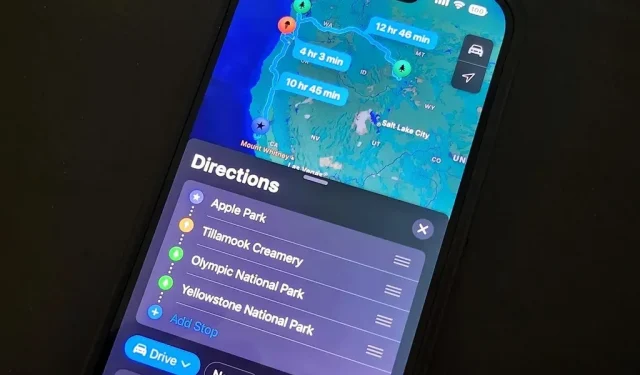
Apple Maps visada trūko galimybės planuojant kelionę maršrute pridėti sustojimus. Navigacija padės jums nukeliauti nuo pradinės vietos iki galutinės paskirties vietos, o vienintelės vietos, kurias galite pridėti tarp jų, bus stotelės, pvz., bankai ir bankomatai, kavinės, būtiniausių prekių parduotuvės, užkandinės, greitas maistas, degalinės ir automobilių stovėjimo aikštelės. Visa tai pasikeitė naujausiame Apple Maps atnaujinime.
Naudodami iOS 16 pagaliau turite kelių sustojimų kelionės planavimo įrankius, todėl planuodami kelionę maršrute galite sukurti kelis sustojimus – jie gali būti bet kur, ne tik sustojimai. Tai daug efektyviau nei gauti atskirus kiekvienos kelionės etapo krypčių rinkinius. Dabar dar lengviau keisti maršrutus naviguojant.
1 veiksmas. Sužinokite, kaip patekti į pirmąją vietą
Suraskite pirmąją stotelę maršrute, į kurį ketinate važiuoti, tada paklauskite, kaip iki jos patekti, kaip ir naudojant iOS 15 ir senesnę versiją. Pirmą suplanuotą stotelę lengviau pridėti pirmiausia, nes Žemėlapiai tai padarys antrąja stotele po pradžios taško.
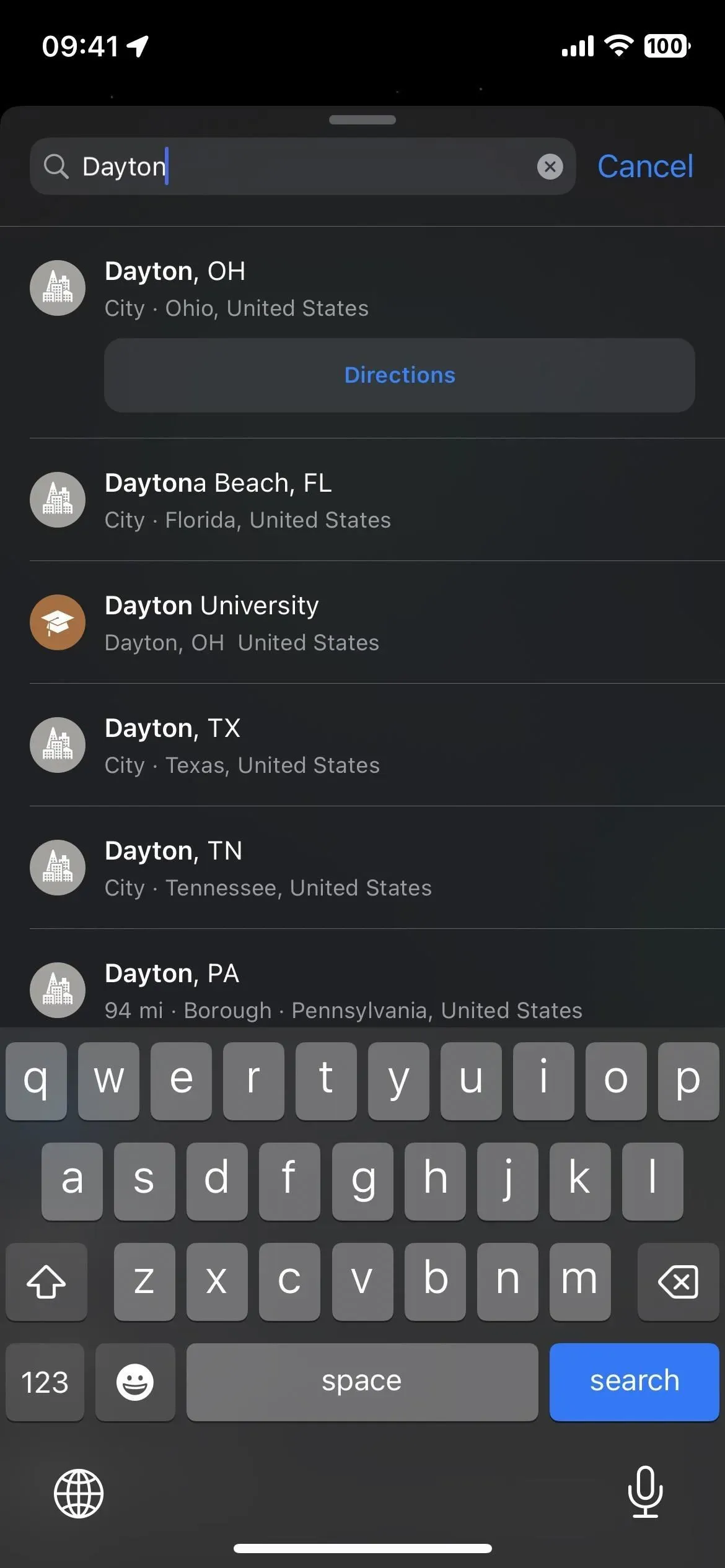
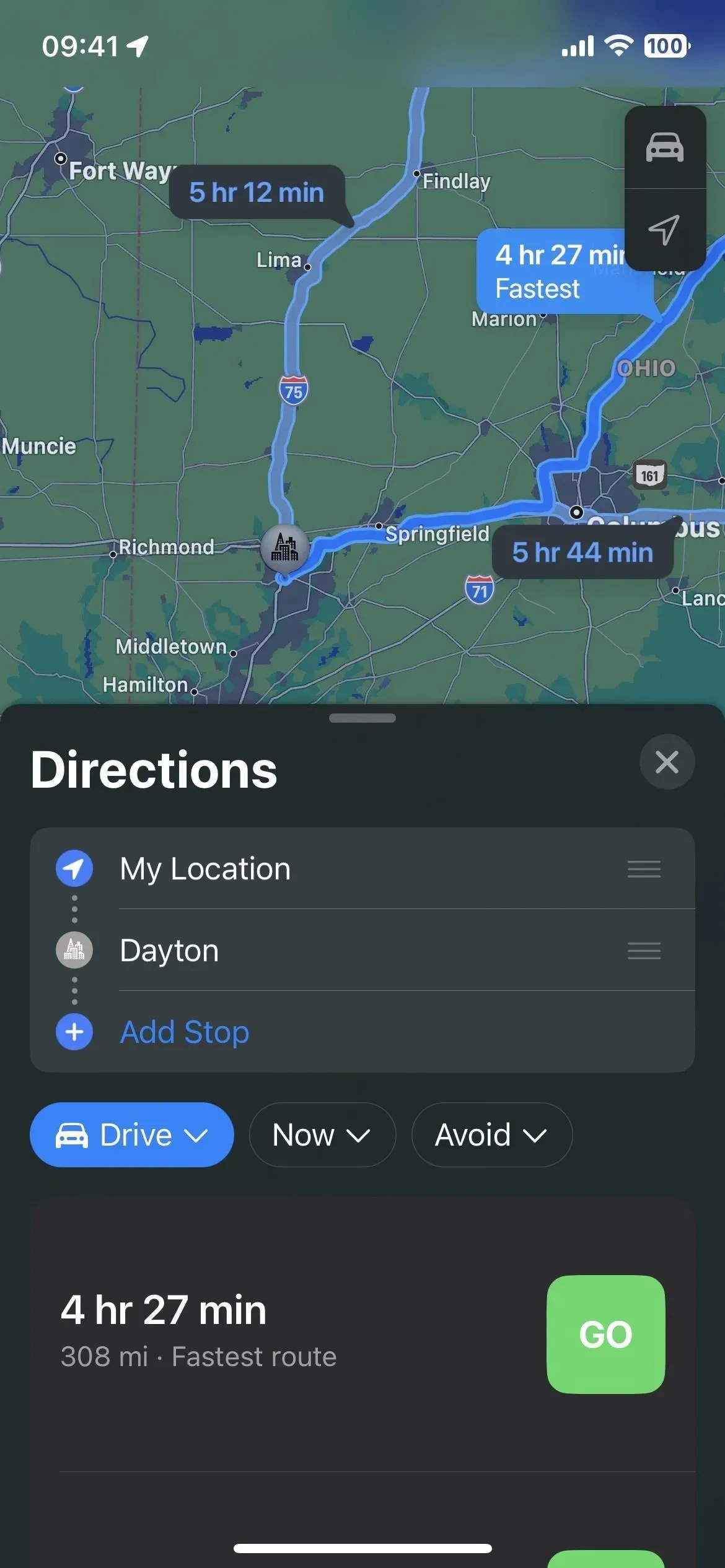
Galite pasirinkti galutinį kelionės tikslą arba bet kurią kitą vietą, kurią norite įtraukti į savo kelionę, tačiau pridėjus trečią vietą gali tekti iš naujo užsisakyti maršrutą (žr. 4 veiksmą toliau). Priešingu atveju Žemėlapiai gali nerodyti nuorodų.
Pavyzdžiui, jei jūsų galutinis tikslas yra už 1 500 mylių, o tada pridedate stotelę, esančią netoli jūsų dabartinės vietos, Žemėlapiai greičiausiai praneš, kad maršrutai tarp visų pasirinktų vietovių nepasiekiami. Tokiu atveju gali padėti kelionės tvarkos pakeitimas.
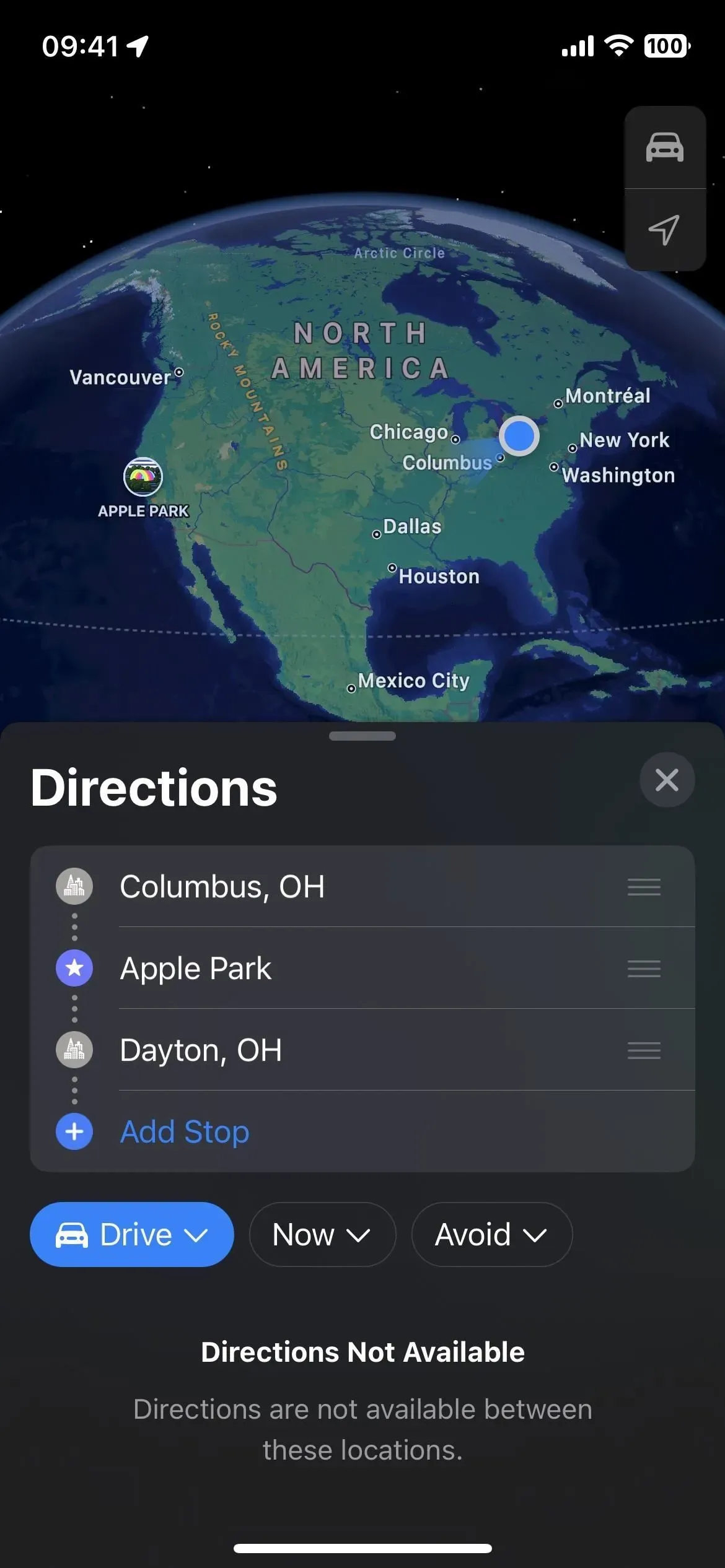
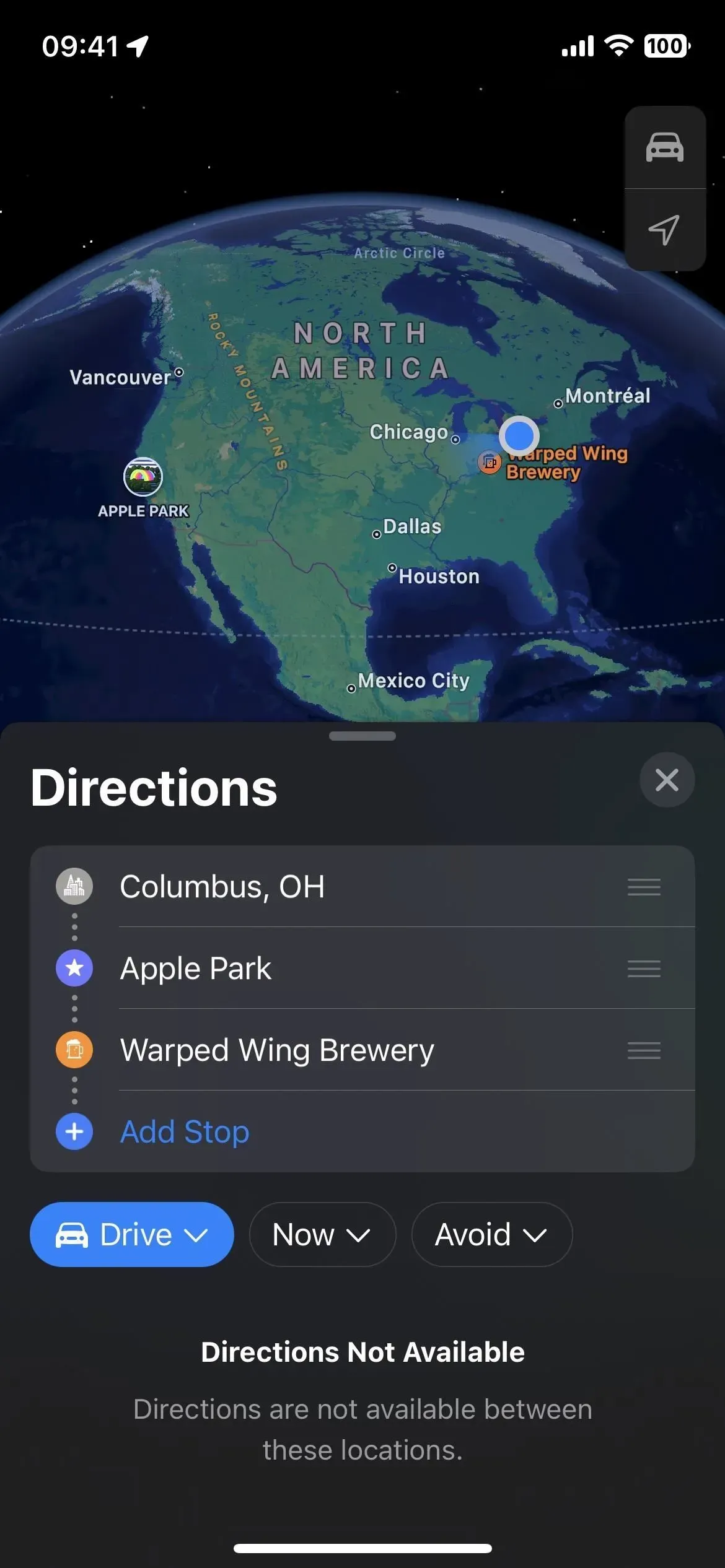
2 veiksmas: jei reikia, pakeiskite pradžios tašką
Numatytasis pradžios taškas bus jūsų dabartinė vieta, bet galite spustelėti Mano vieta, kad surastumėte ir pasirinktumėte kitą pradžios tašką. Taip pat galite pridėti kitą stotelę kaip pradžios tašką, pašalinti „Mano vietą“ ir perkelti tikrąjį pradžios tašką į sąrašo viršų – daugiau apie tai akimirksniu.
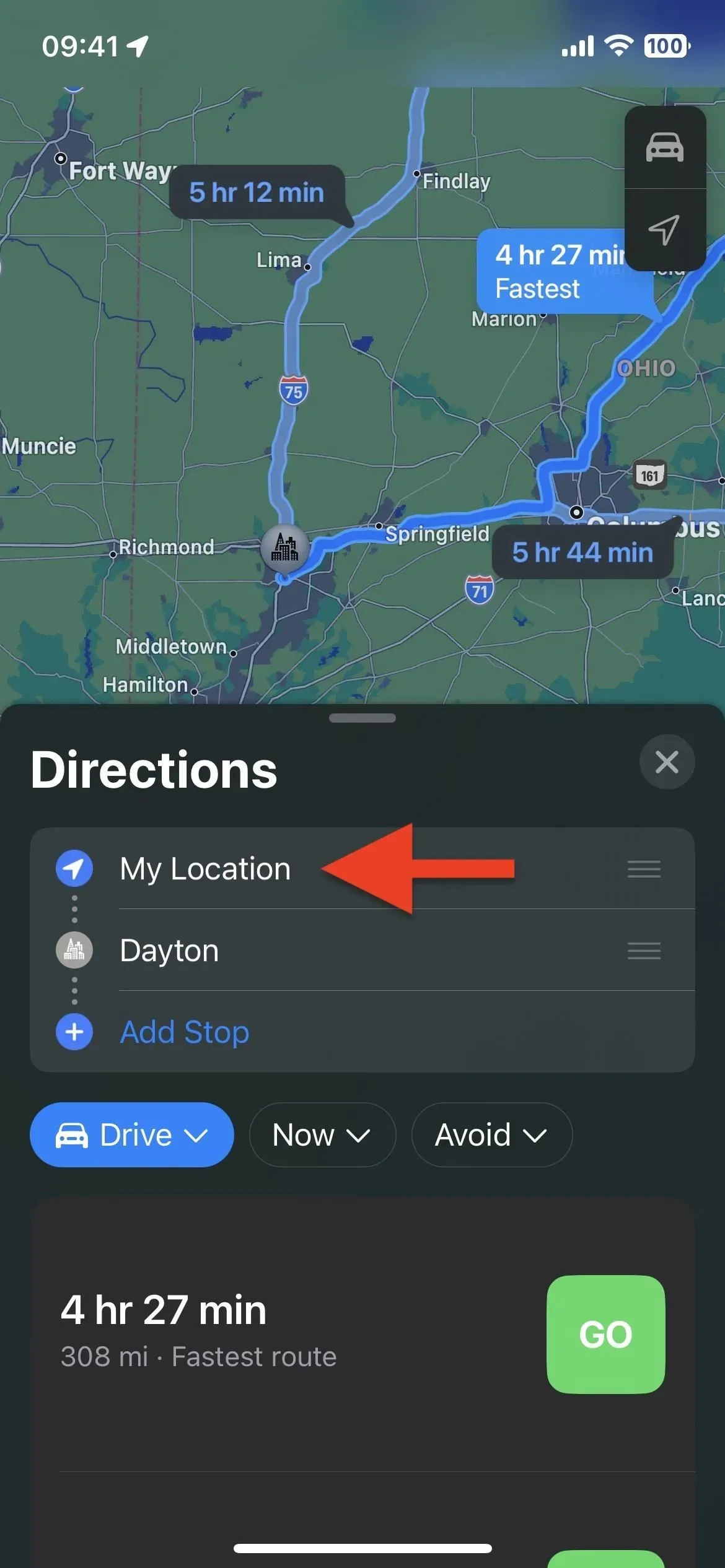
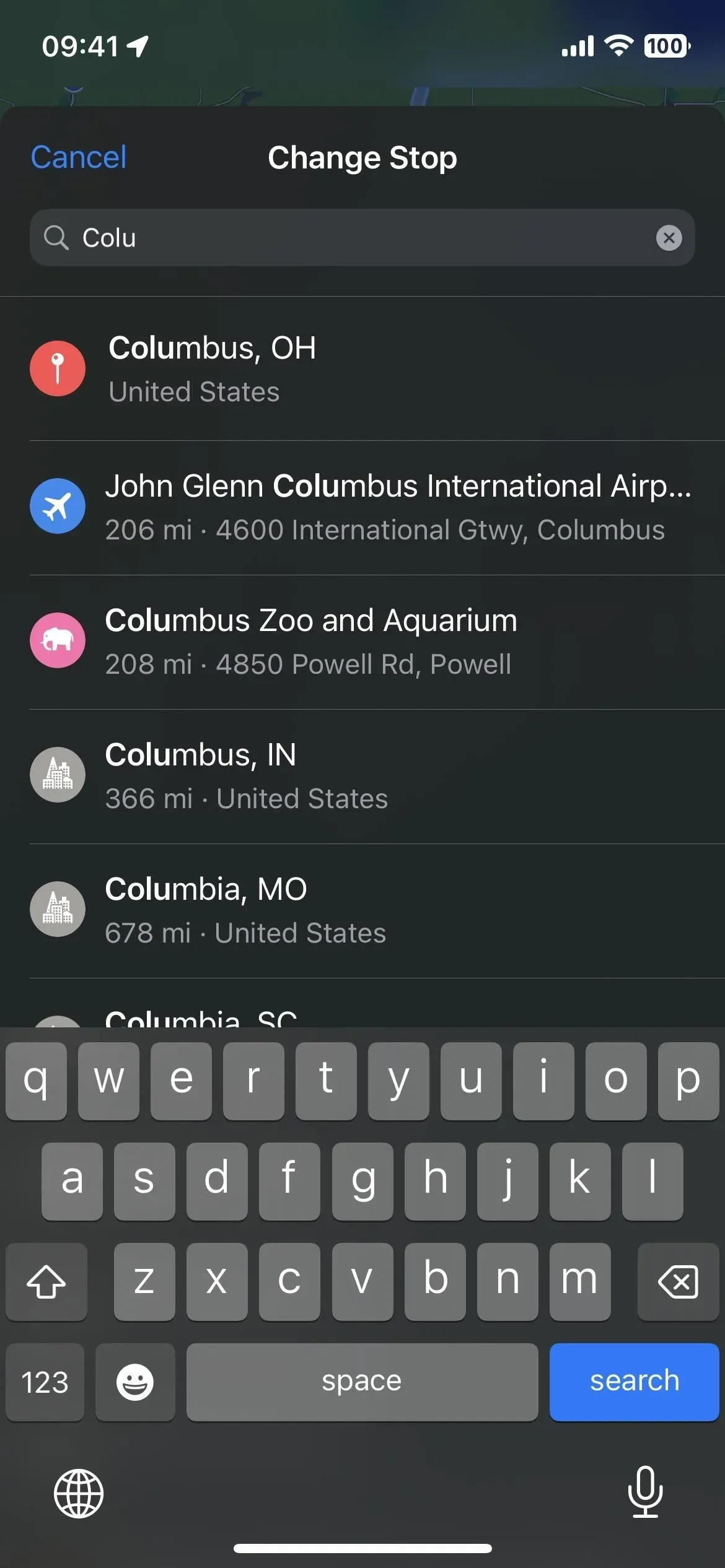
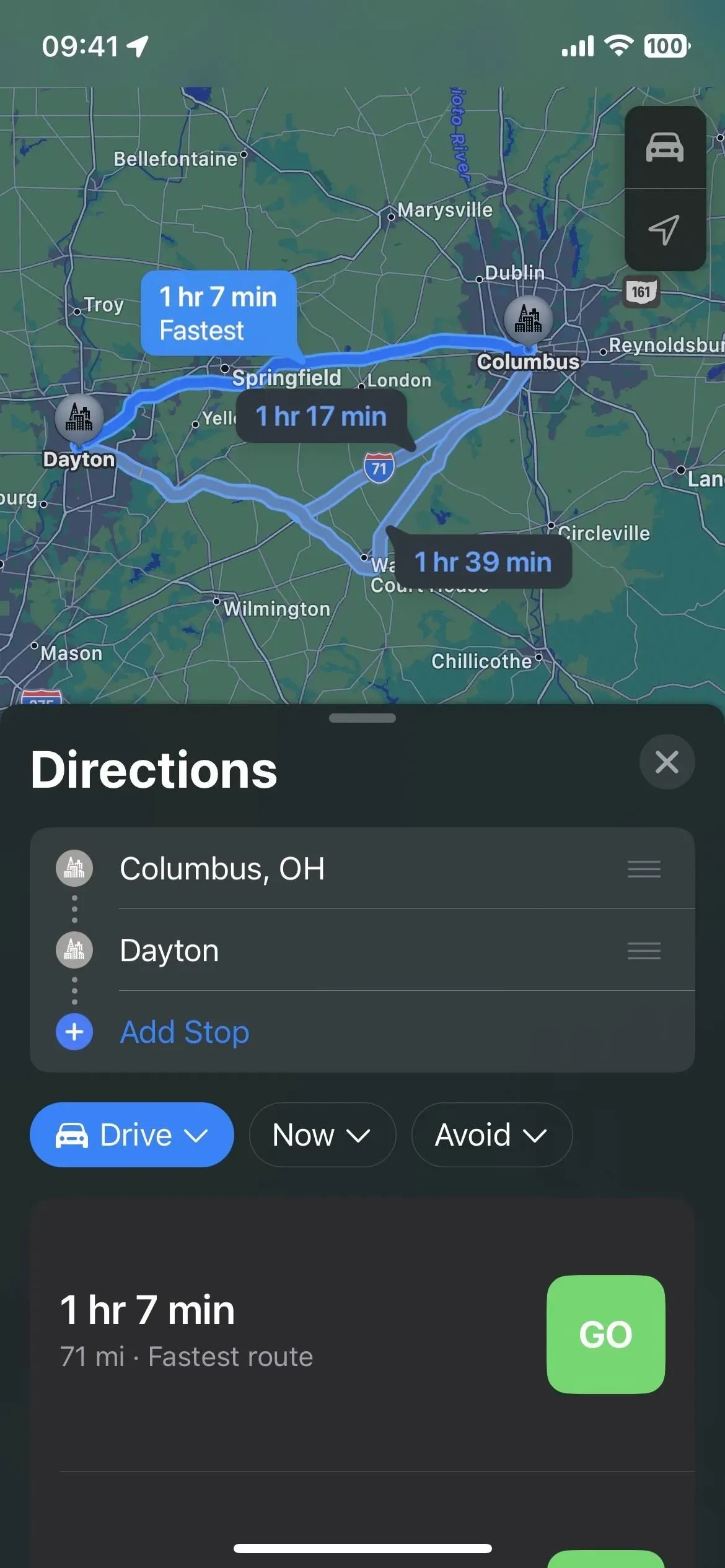
3 veiksmas: pridėkite stoteles prie savo maršruto
Norėdami pridėti stotelę bet kurioje maršruto vietoje, tarp dabartinių suplanuotų vietų ar už jų, sąraše palieskite Pridėti stotelę, tada naršykite ir pasirinkite norimą vietą.
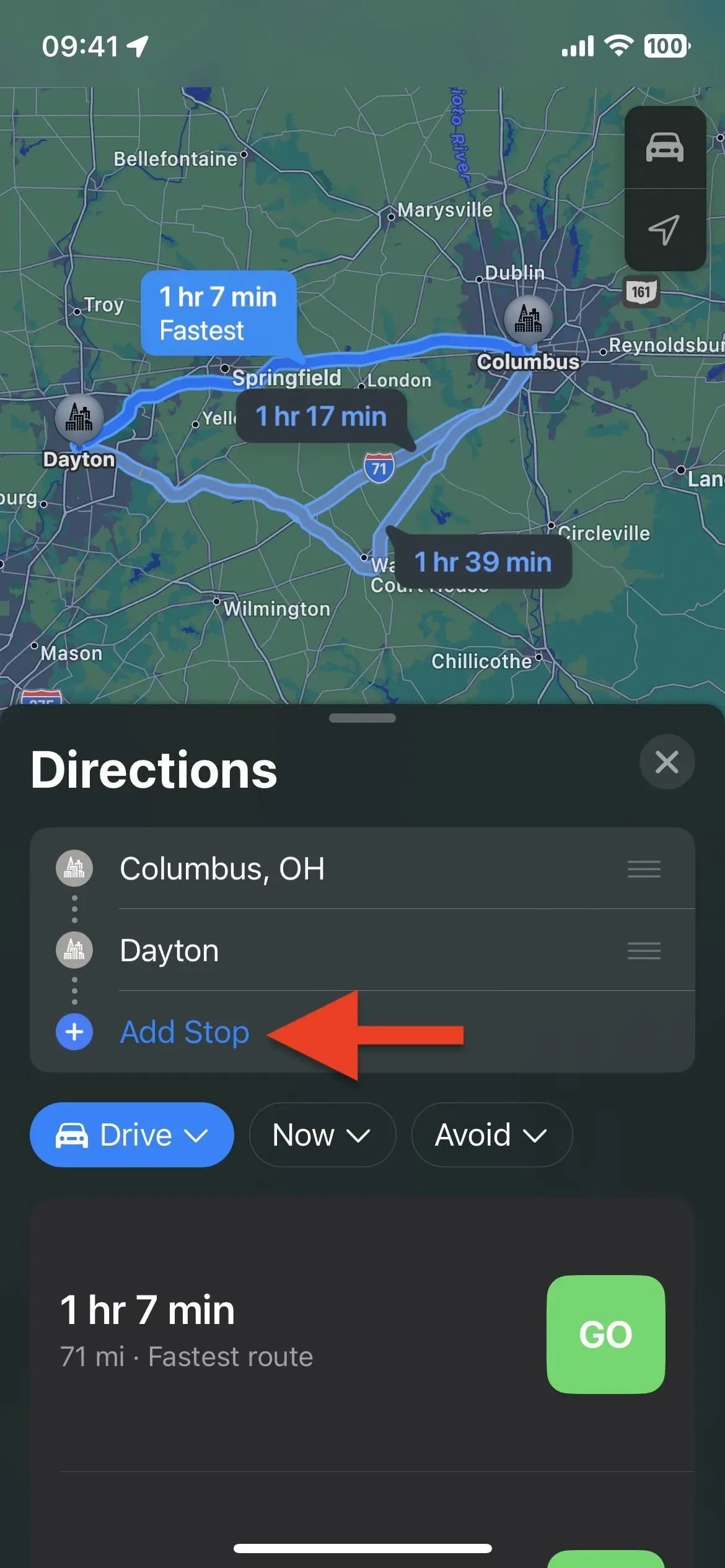
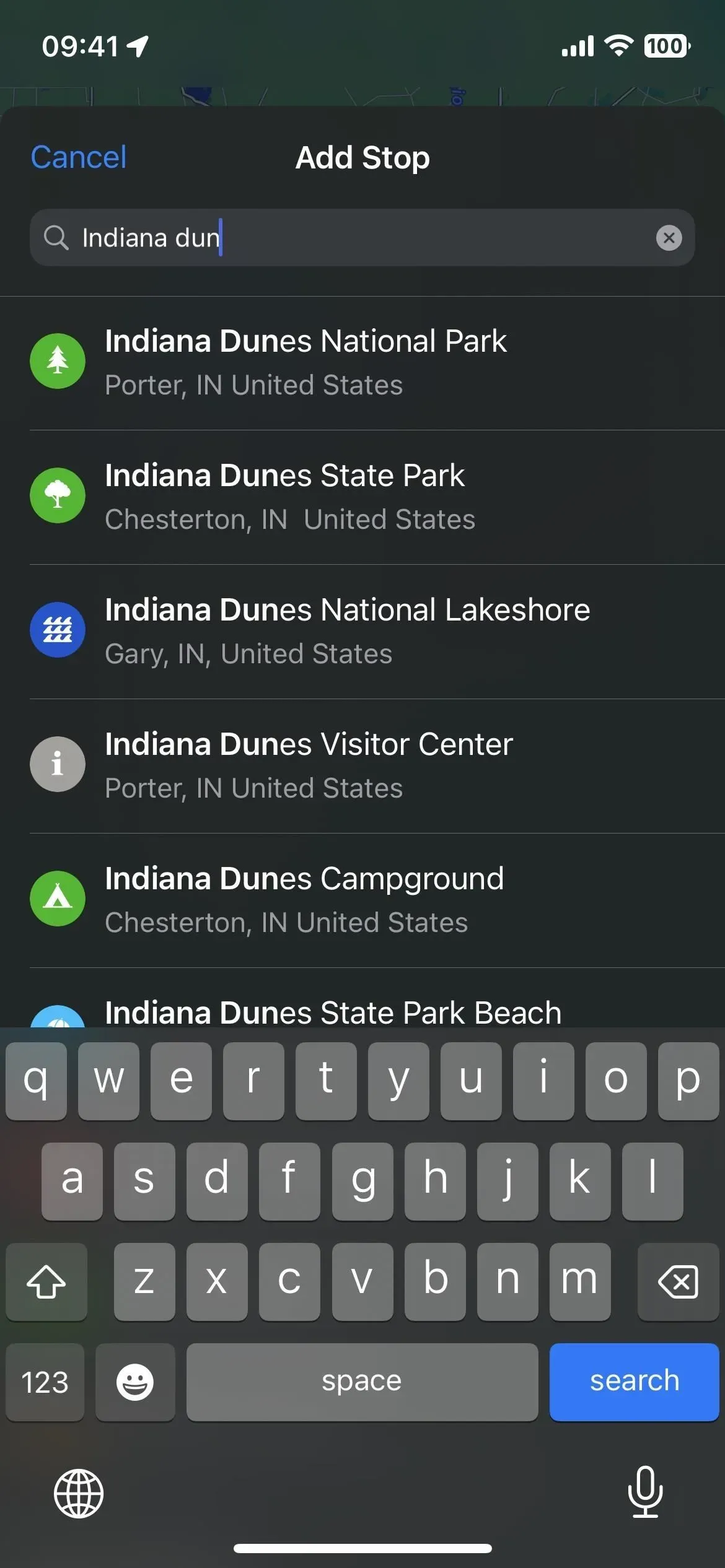
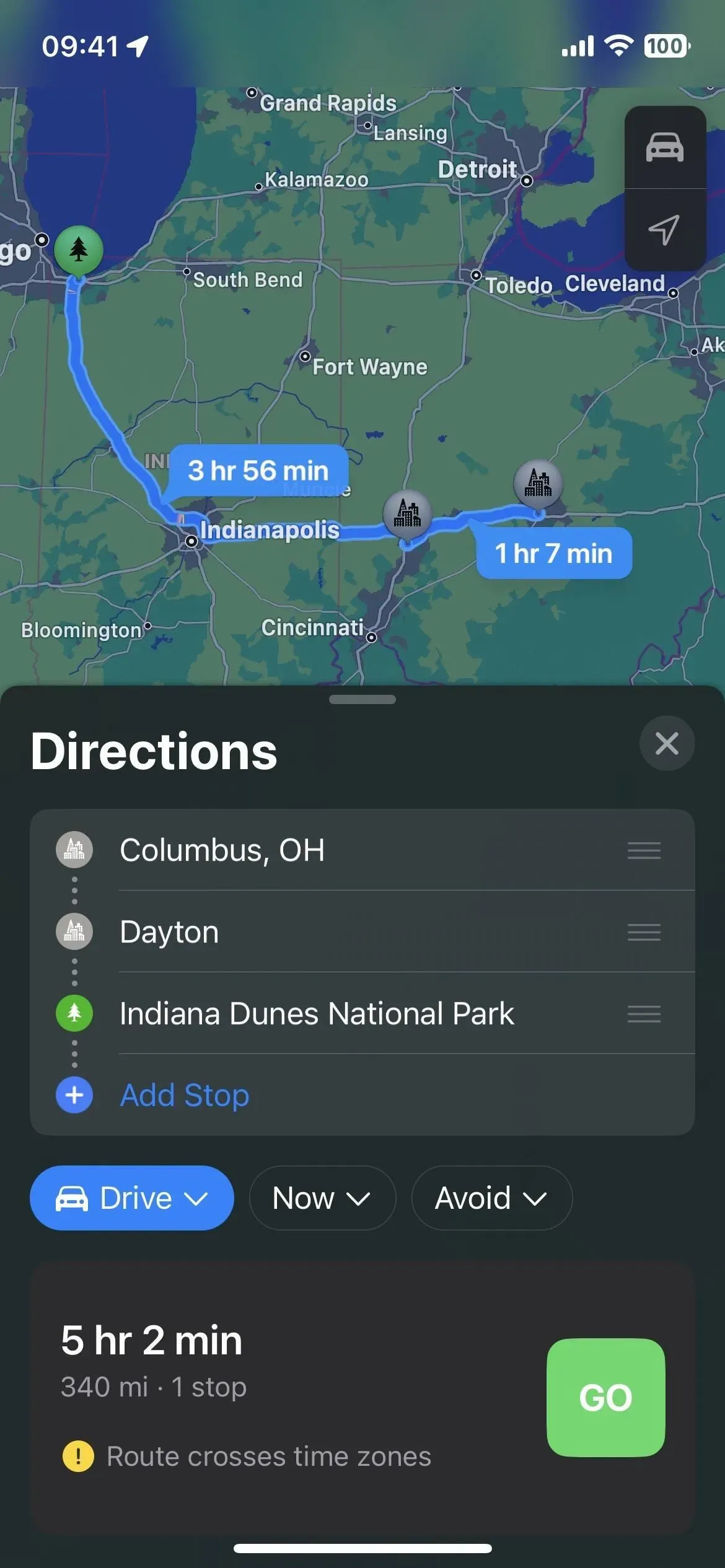
Jei bandote rasti stotelę, pvz., „FedEx“, Viduržemio jūros regiono restoraną ar parką, galite ieškoti šių terminų ir pasirinkti vietą žemėlapyje. Kai pasirenkate vietą, jos išsamios informacijos kortelėje spustelėkite „Pridėti stotelę“ arba sąrašo rodinyje spustelėkite „Pridėti“. Arba galite spustelėti vietą žemėlapyje nenaudodami paieškos įrankio, o tada jos detalėse spustelėti „Pridėti stotelę“.
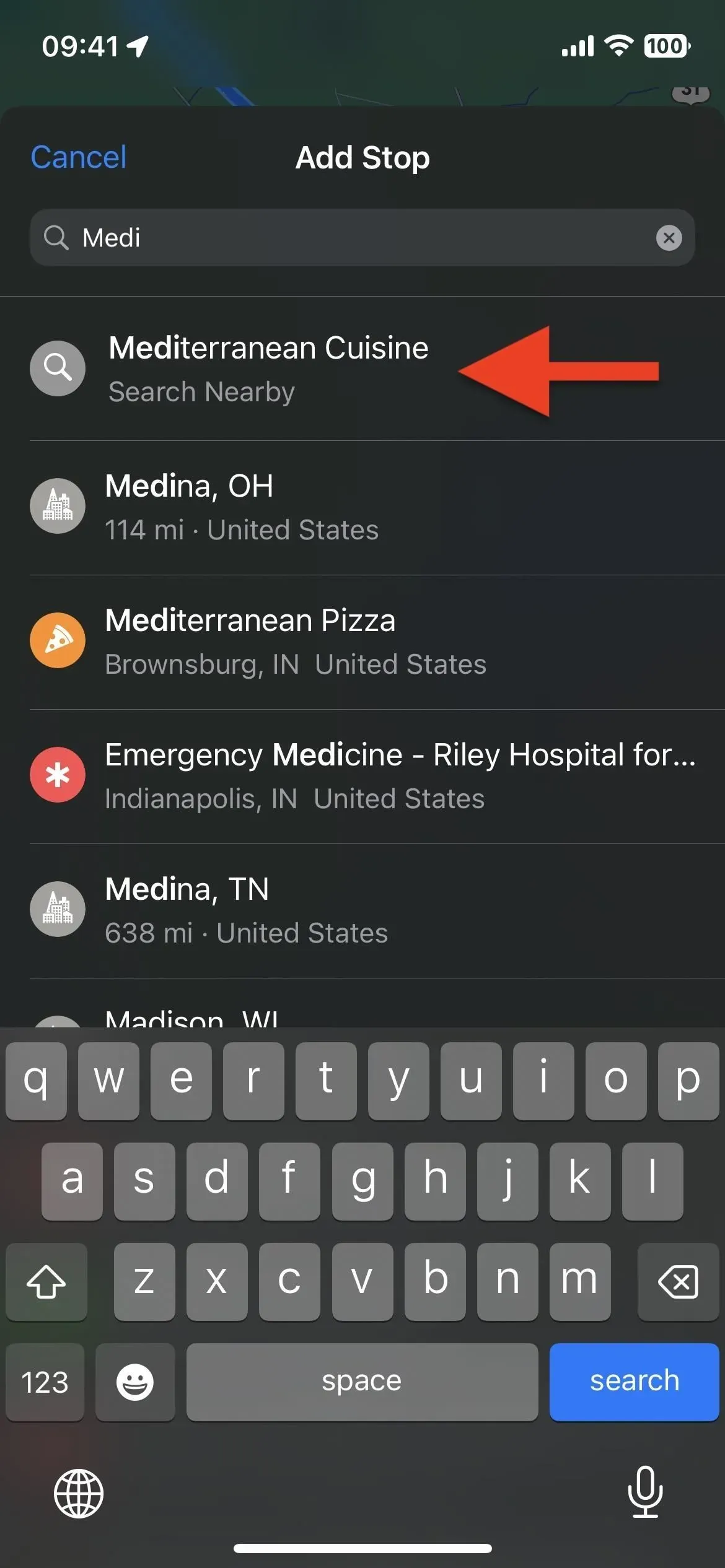
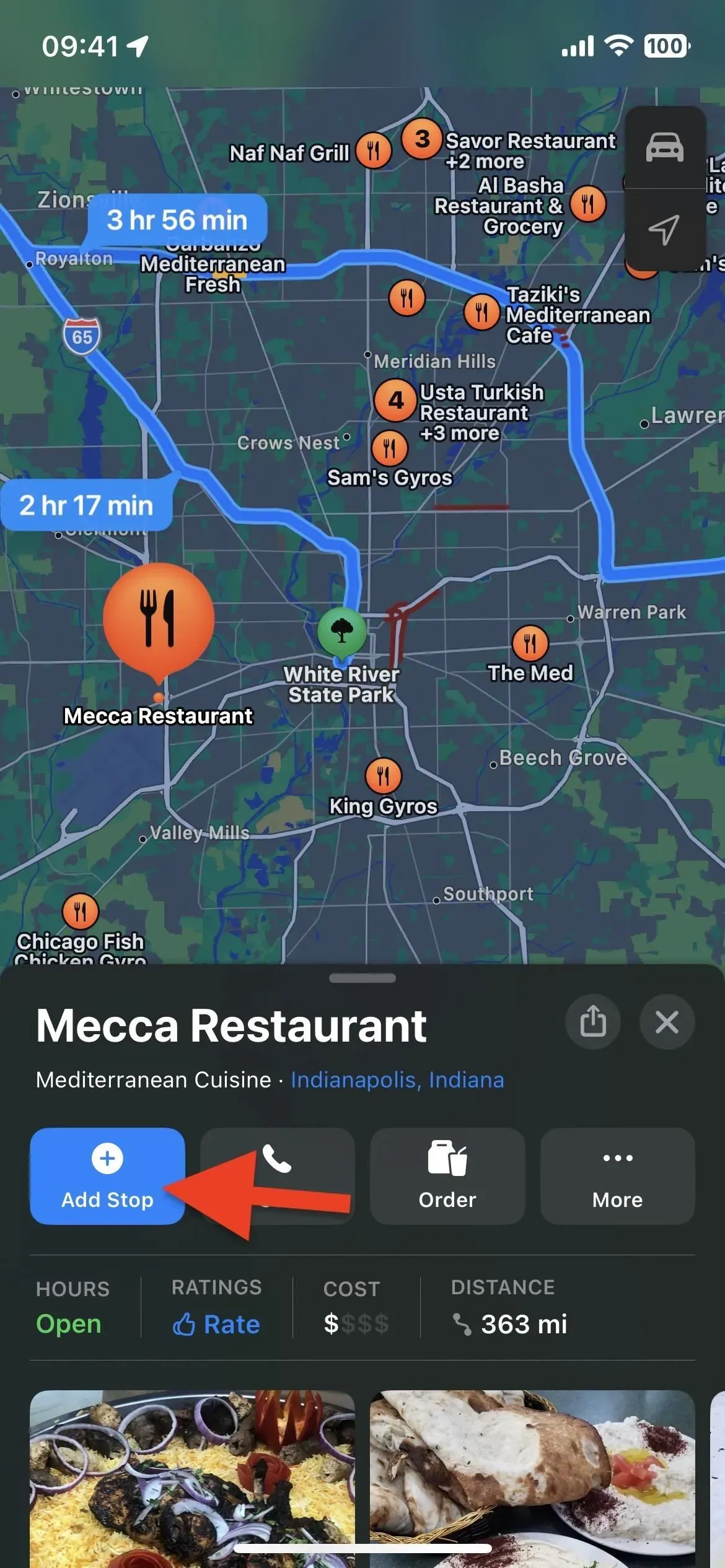
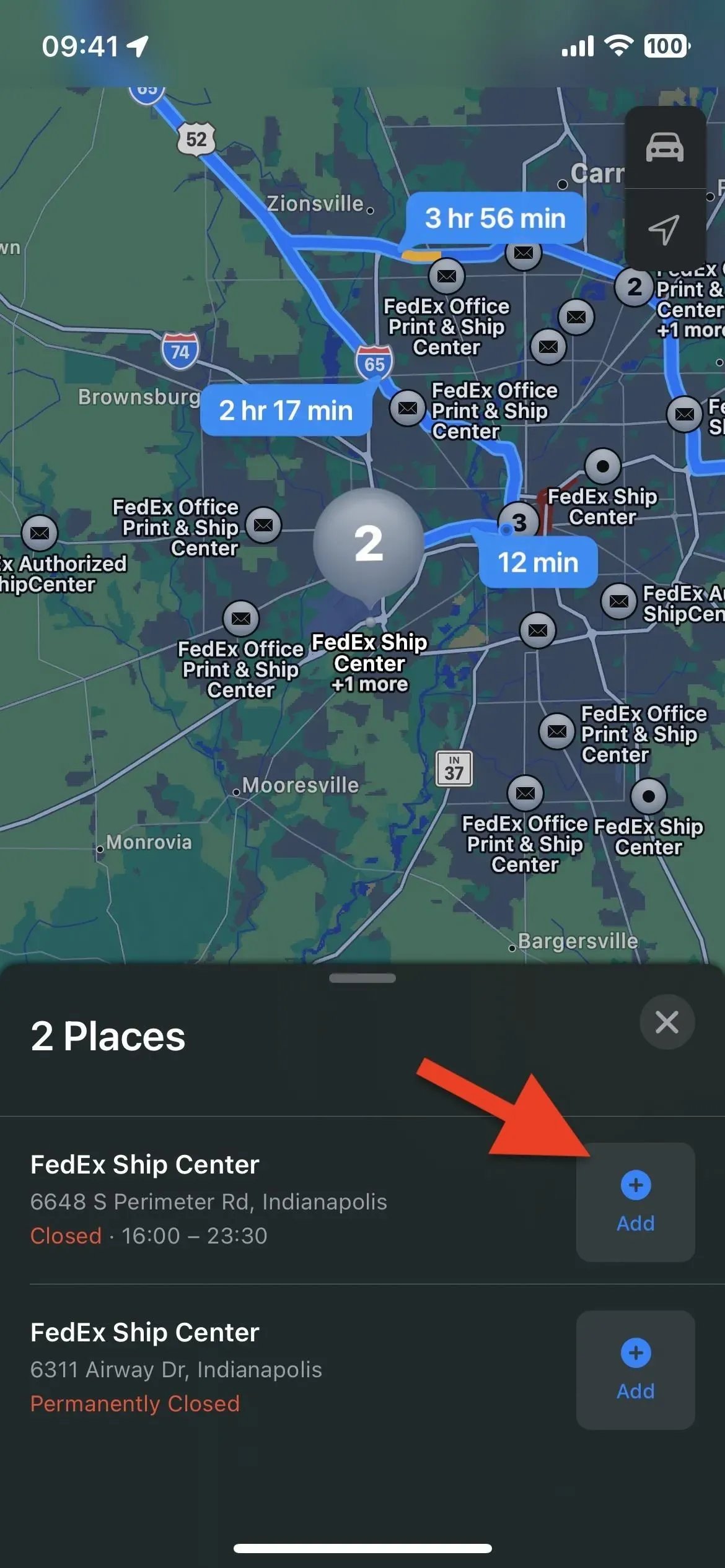
Maršrute galite pridėti iki 13 stotelių, iš viso iki 15 vietų, skaičiuojant pradžios ir pabaigos taškus. Kai pridėsite penkias ar daugiau vietų, Žemėlapiai sujungs vidutines sustojimų skaičių į sekciją, pažymėtą „[#] stotelių“. Spustelėjus bus išplėstos visos paslėptos kelionės vietos.
Paspaudus sumažinimo mygtuką (tabletės formos rašiklį) arba šiek tiek perbraukus langą žemyn, grįšite į sumažintą vaizdą.
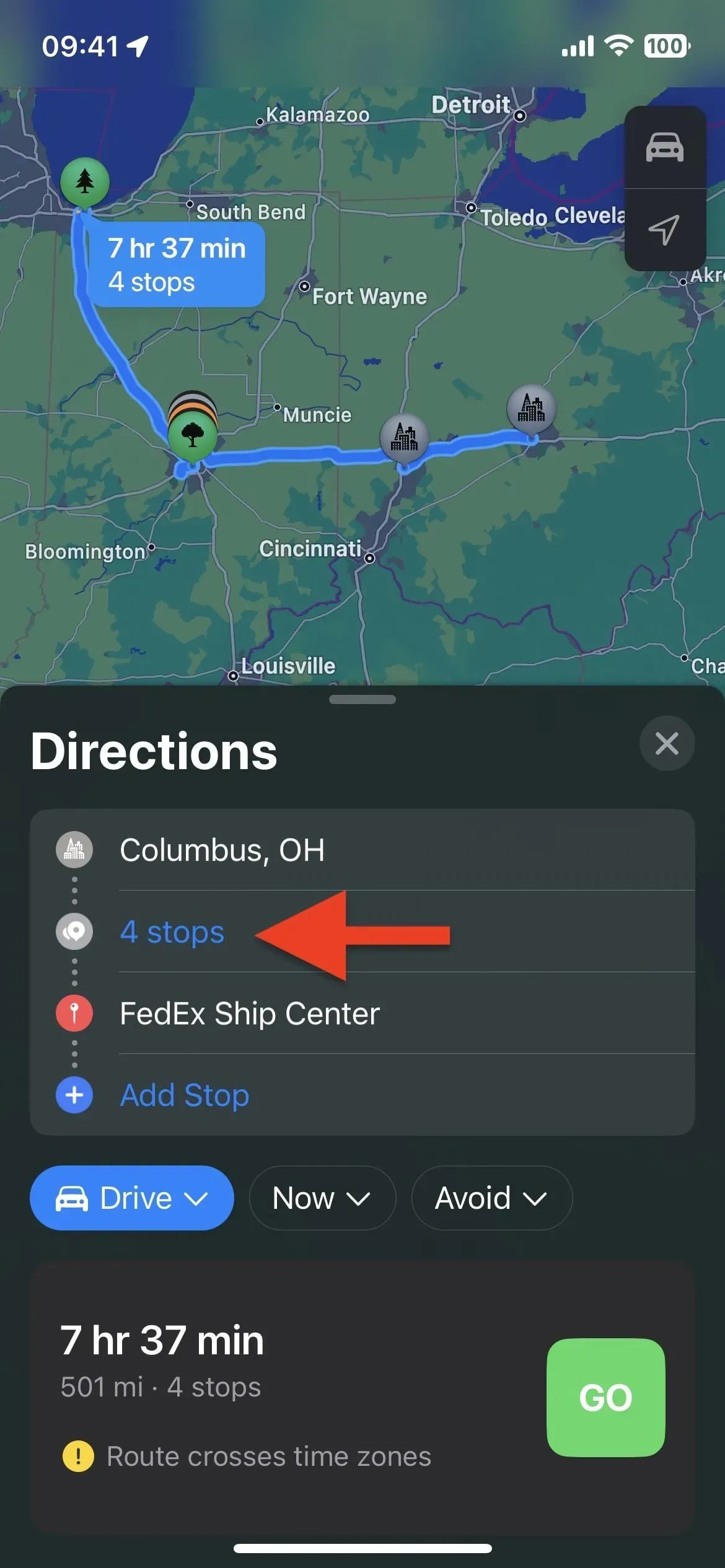
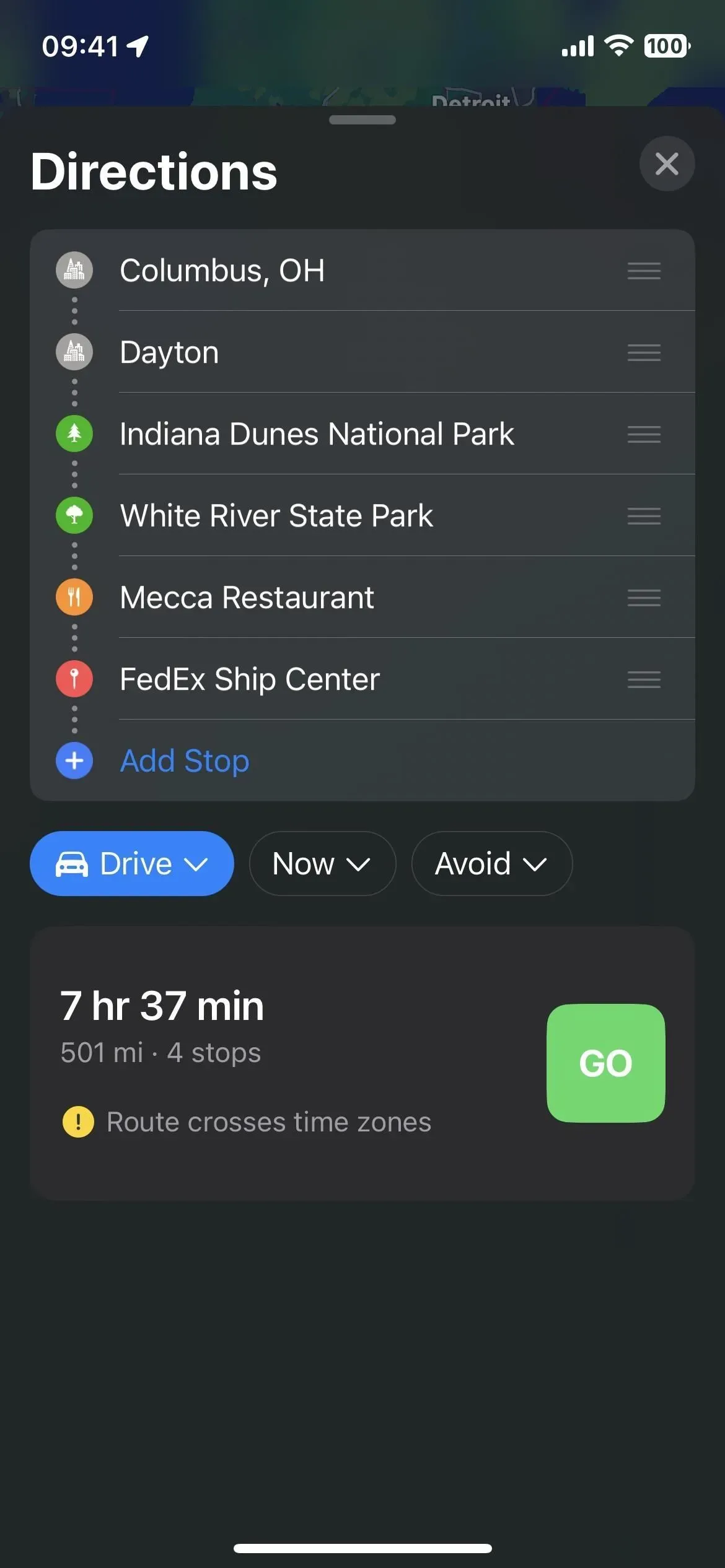
4 veiksmas: pertvarkymas sustabdomas, jei reikia
Jei reikia pakeisti sustojimų tvarką, įskaitant pradžios ir pabaigos taškus, palieskite ir palaikykite tris juostas dešinėje nuo vietos, tada vilkite ją į naują vietą sąraše.
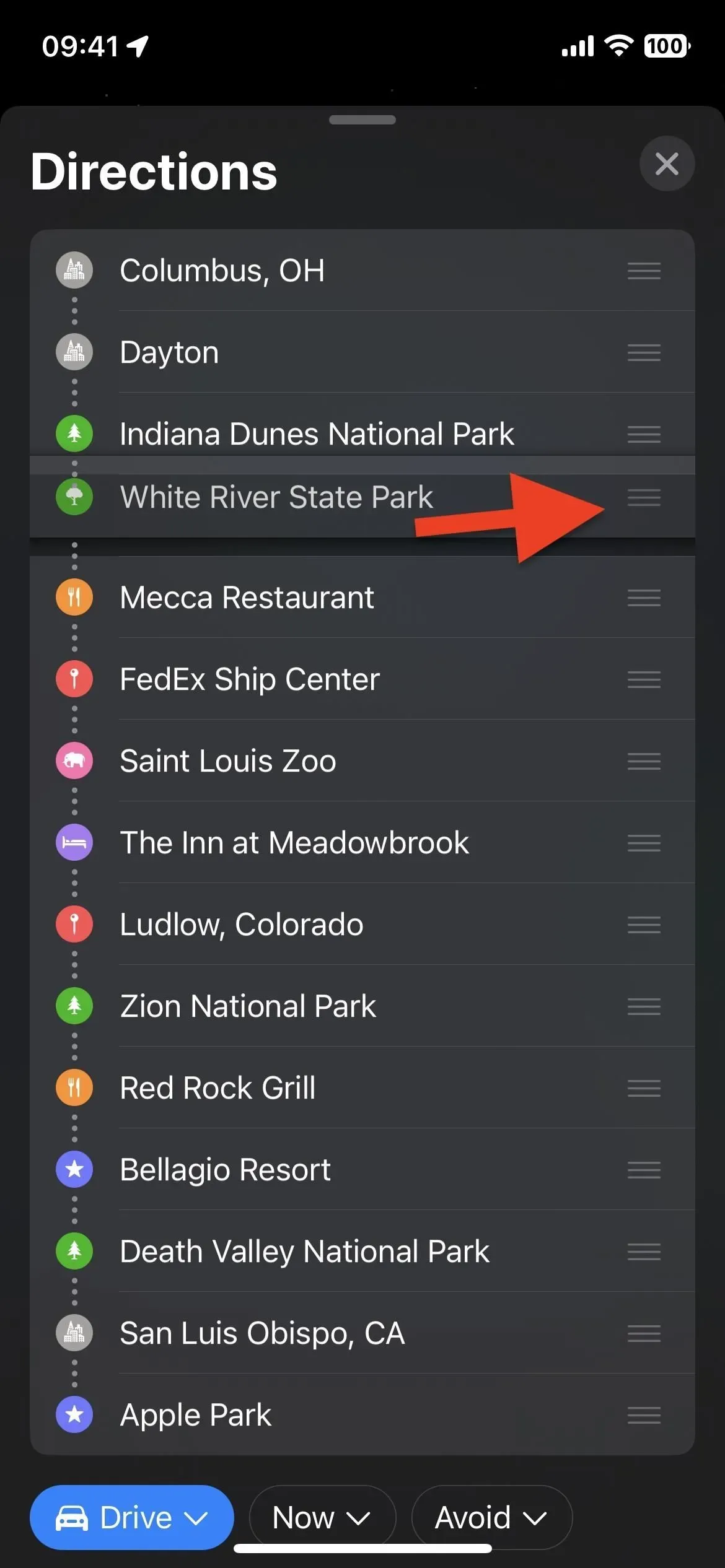
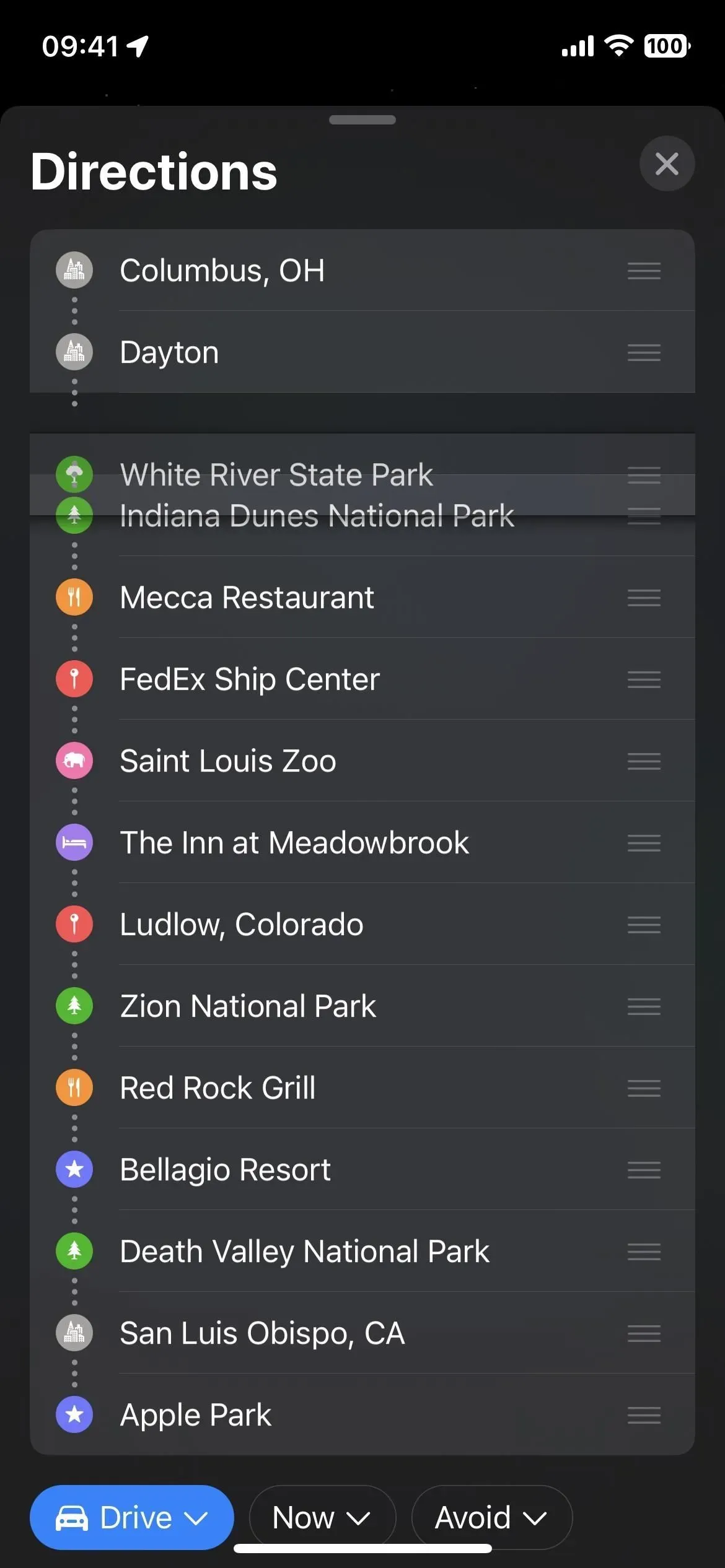
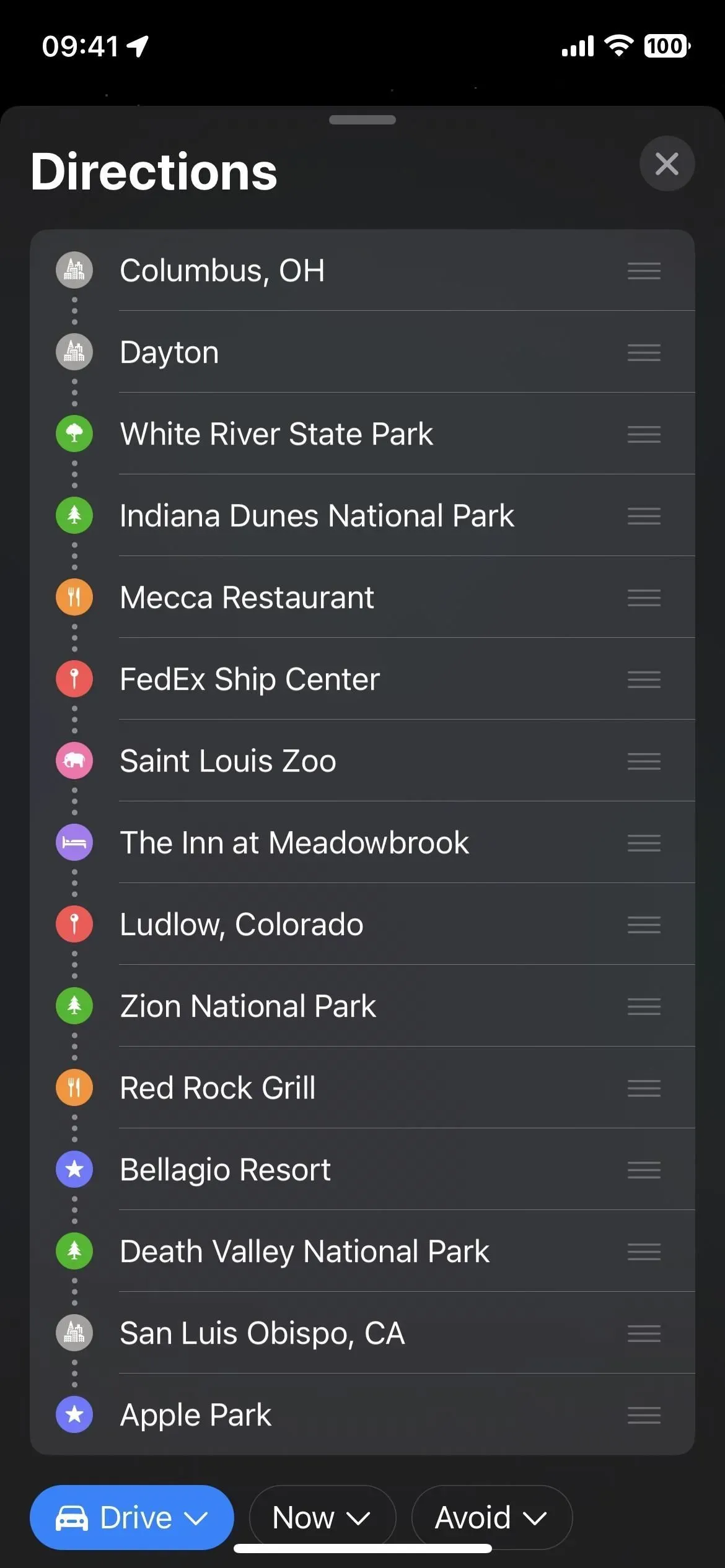
5 veiksmas: pašalinkite stabdžius, jei reikia
Jei nebenorite lankytis maršrute esančioje stotelėje, ją nesunku pašalinti iš suplanuotos kelionės. Užsakytame sąraše raskite stotelę, kurią norite praleisti. Tada trumpai braukite juo į kairę ir bakstelėkite Ištrinti, braukite ilgu pirštu į kairę, kol jis dings iš ekrano, arba paspauskite ir palaikykite ir pasirinkite Ištrinti iš greitųjų veiksmų.
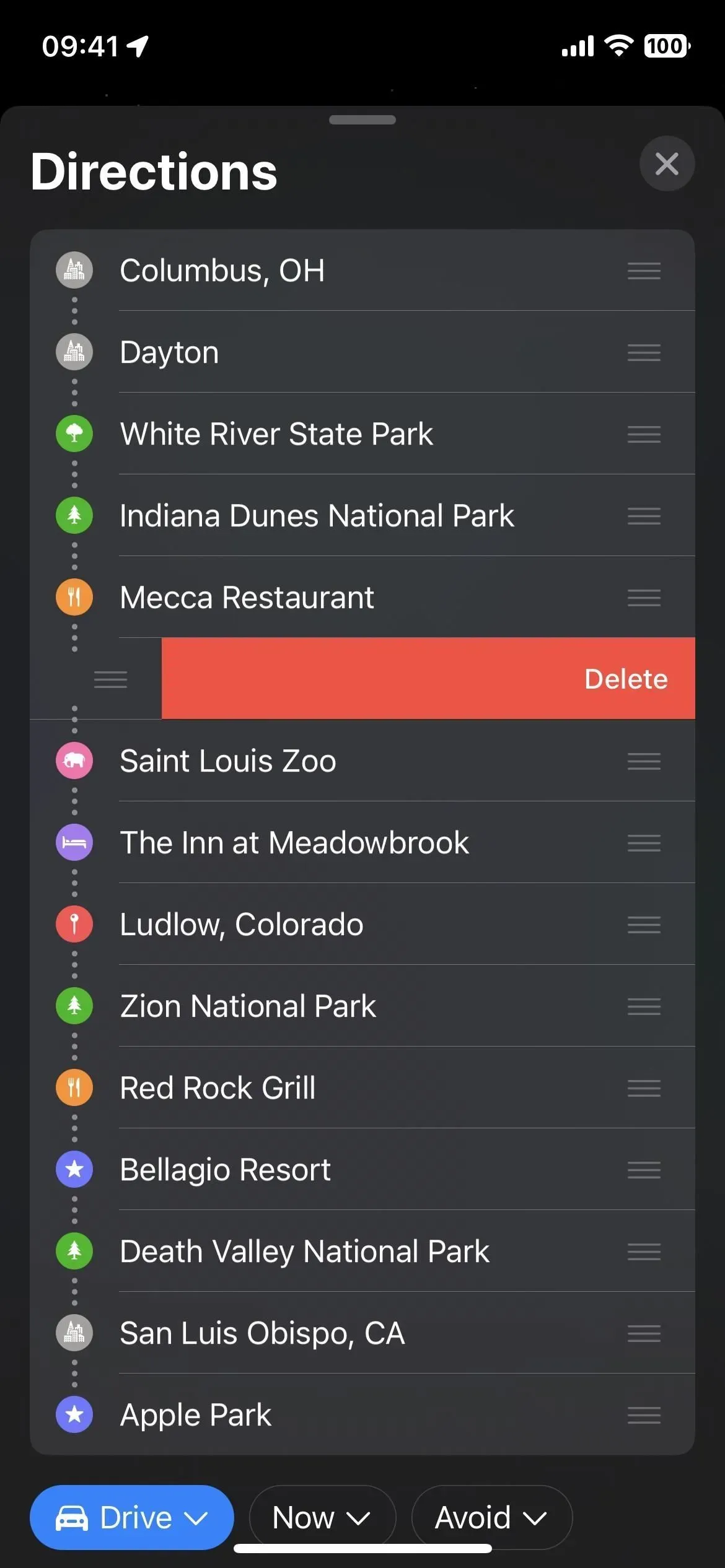
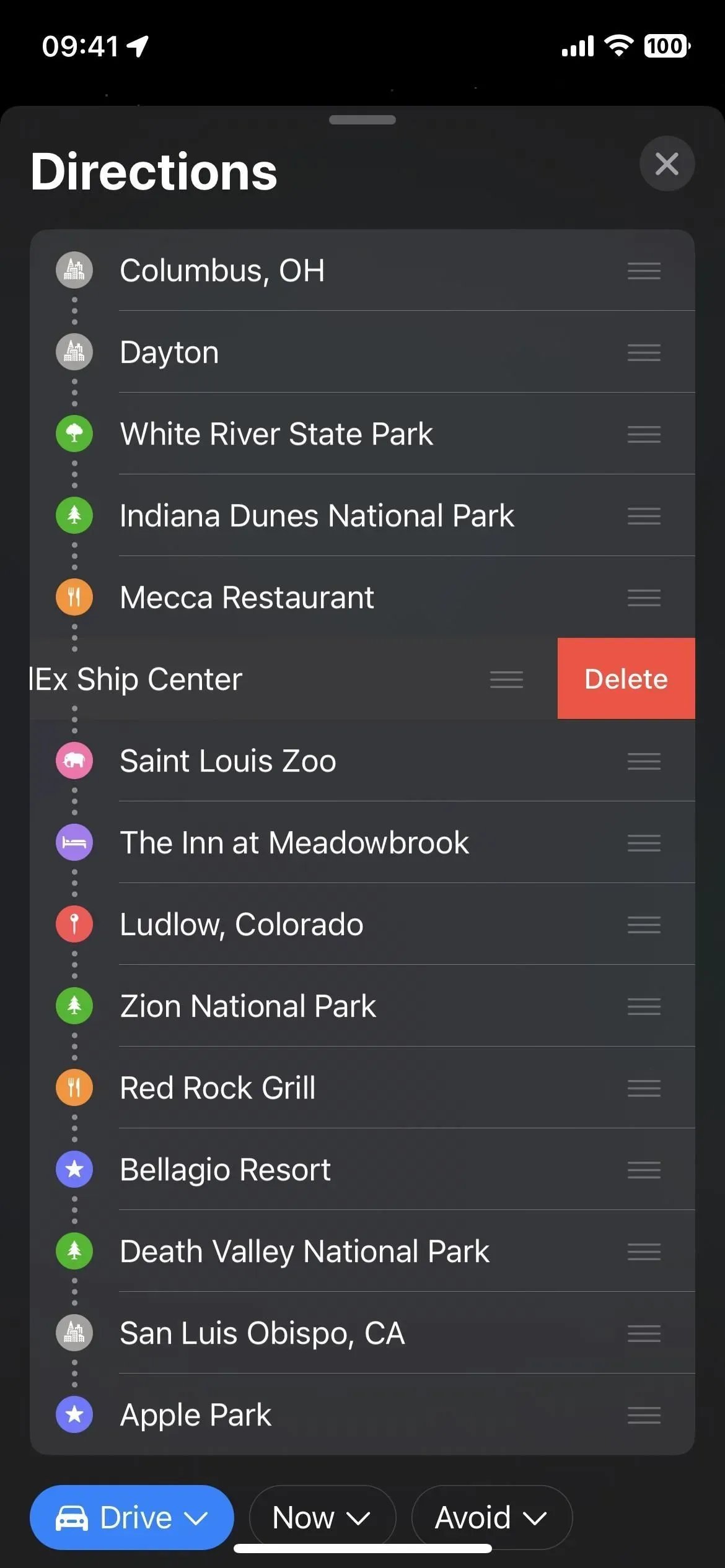
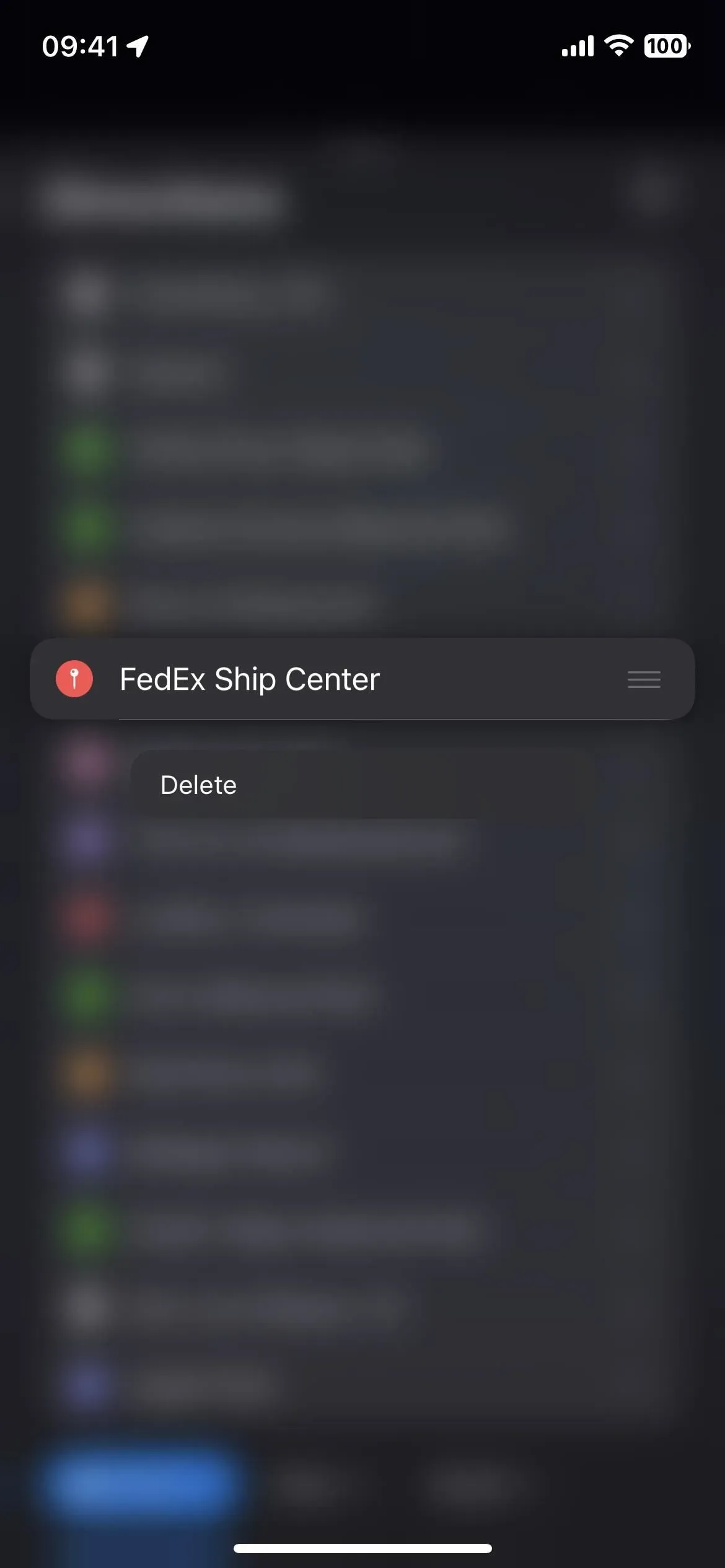
6 veiksmas: jei reikia, pakeiskite stoteles
Užuot ištrynę stoteles, kuriose nenorite lankytis, ir pridėję naujų, galite tiesiog bakstelėti vietą, tada surasti ir pasirinkti naują vietą naudodami paieškos įrankį.
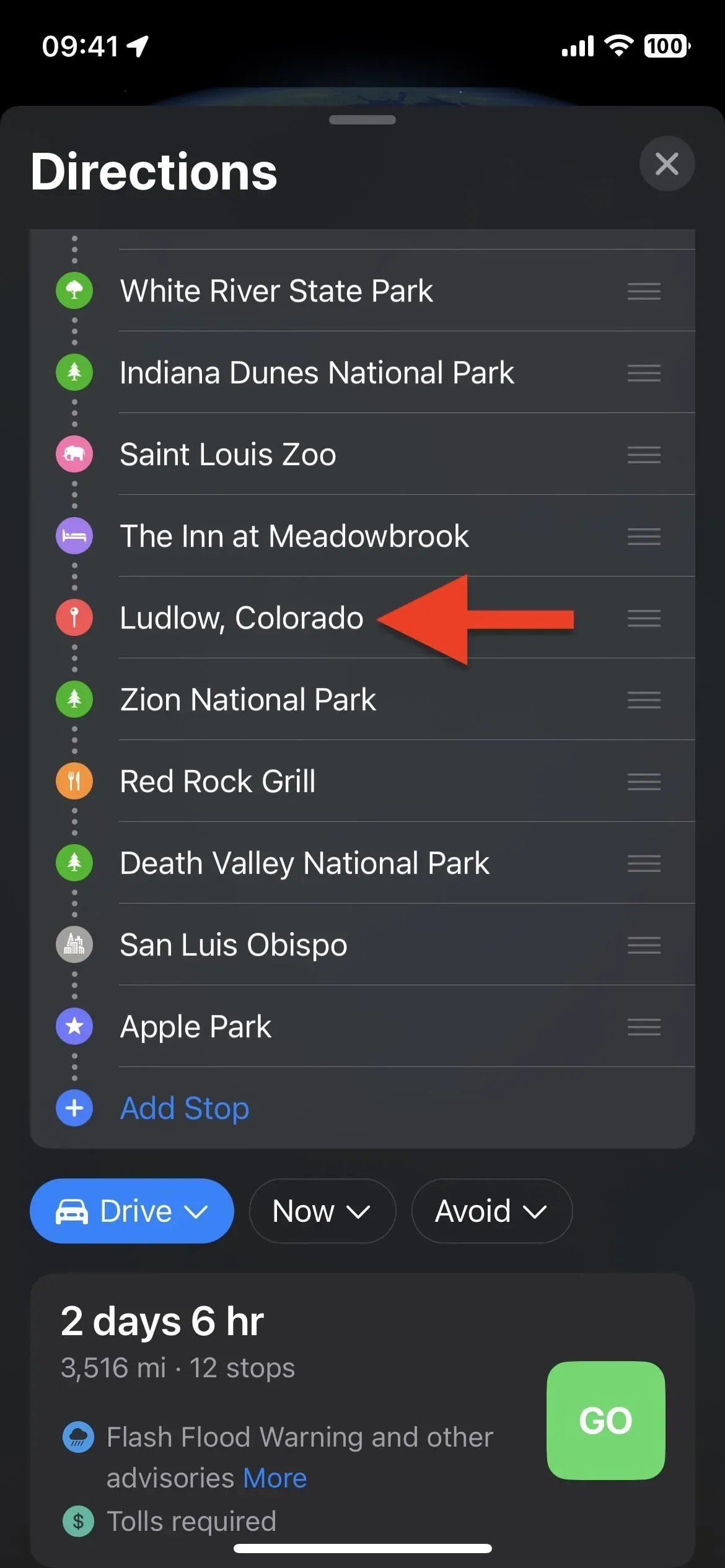
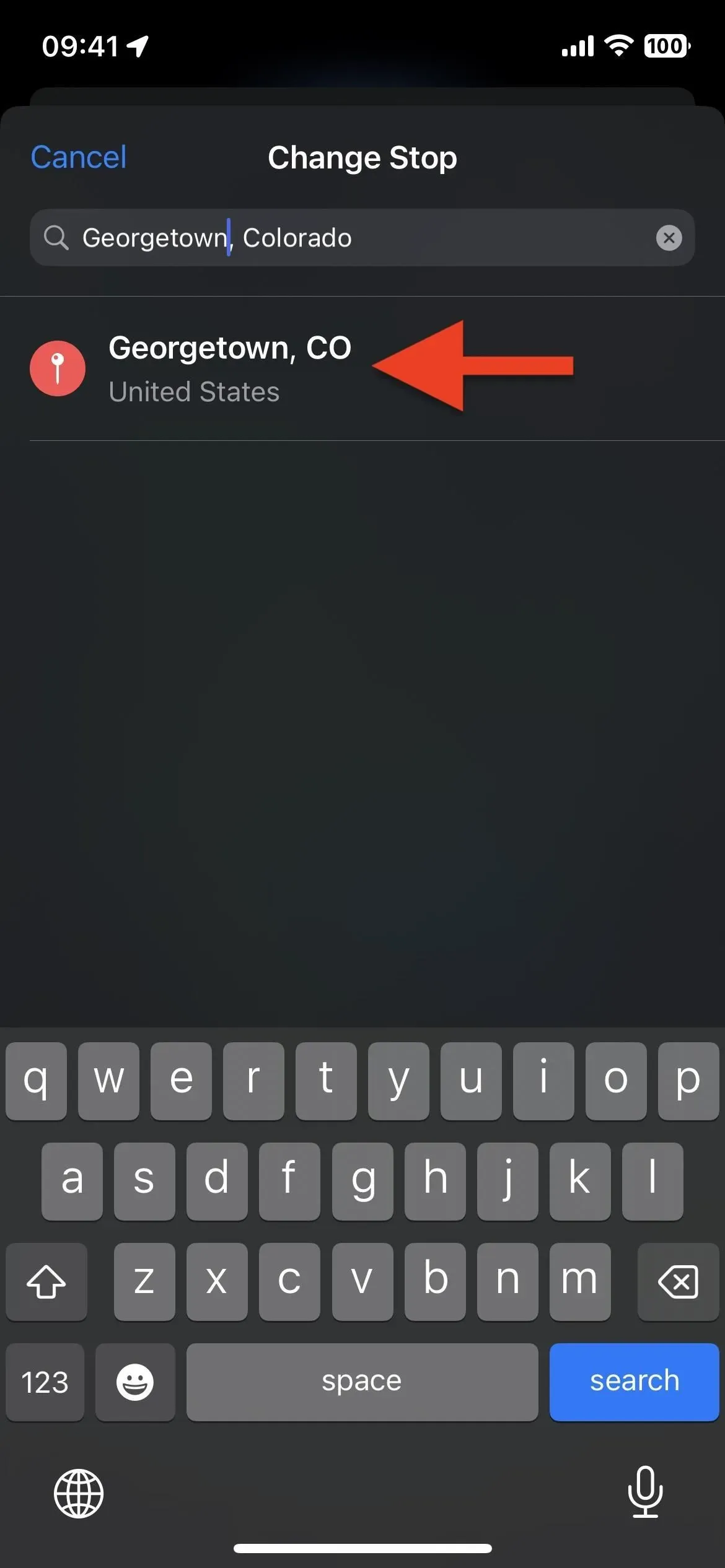
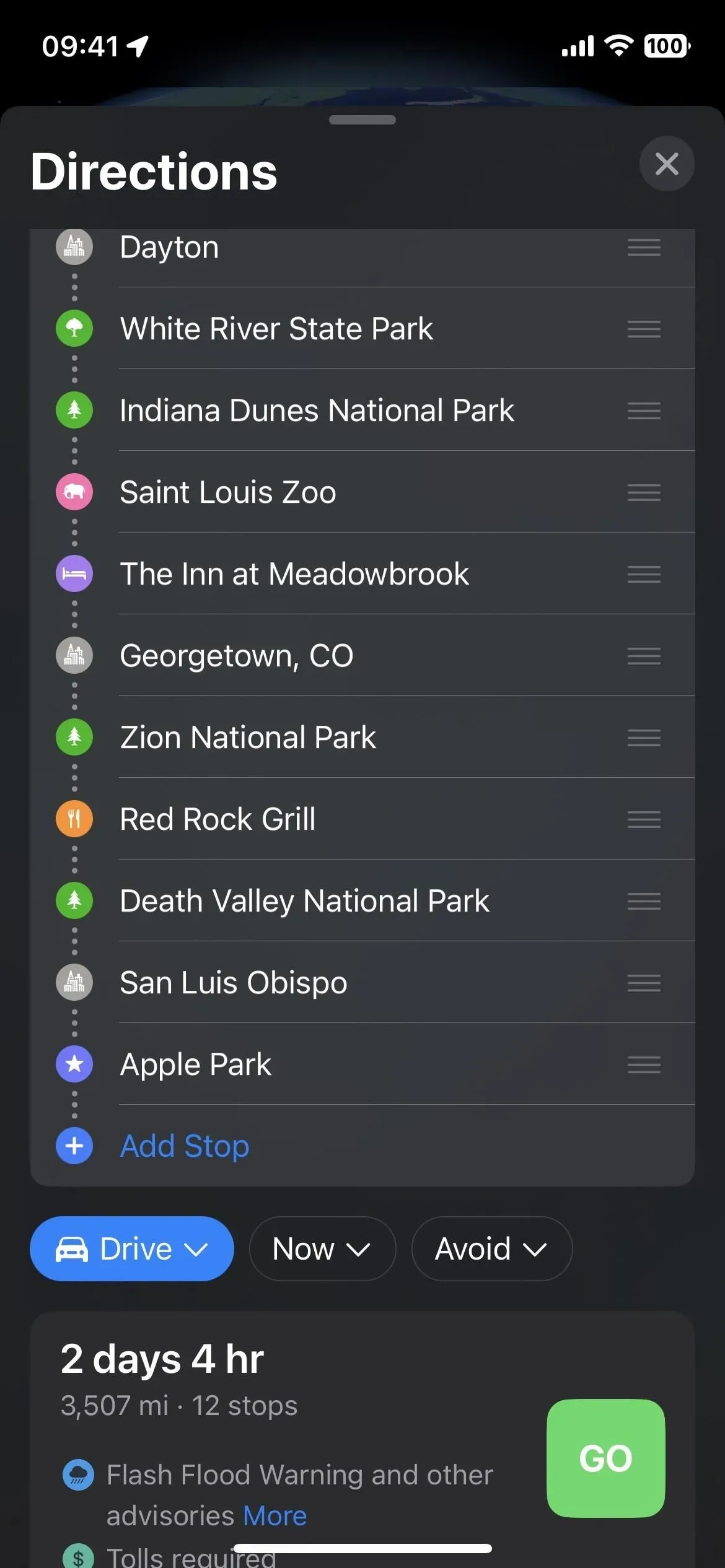
7 veiksmas: pradėkite suplanuotą kelionę
Kai būsite pasiruošę, galite pradėti kelionę. Galite spustelėti „Išvengti“ ir pasirinkti, kad į kelionės tikslus nepatektų mokami keliai ir greitkeliai, arba „Dabar“, kad nustatytumėte išvykimo arba atvykimo laiką, o tai padės tiksliau nustatyti bendrą kelionės laiką, atsižvelgiant į eismo tendencijas per dieną. Galiausiai spustelėkite mygtuką „EITI“ šalia maršruto, kuriuo norite važiuoti, jei matote kelias parinktis.
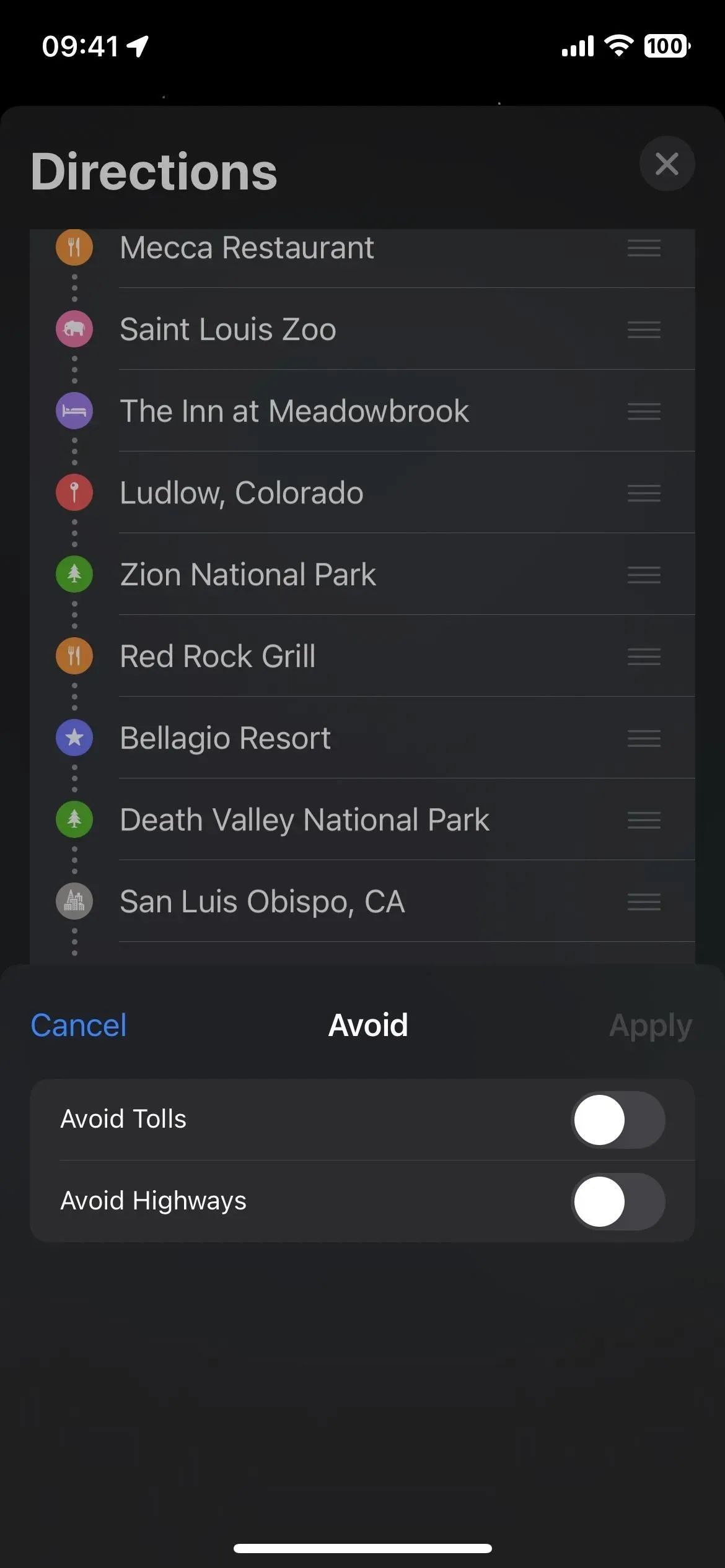
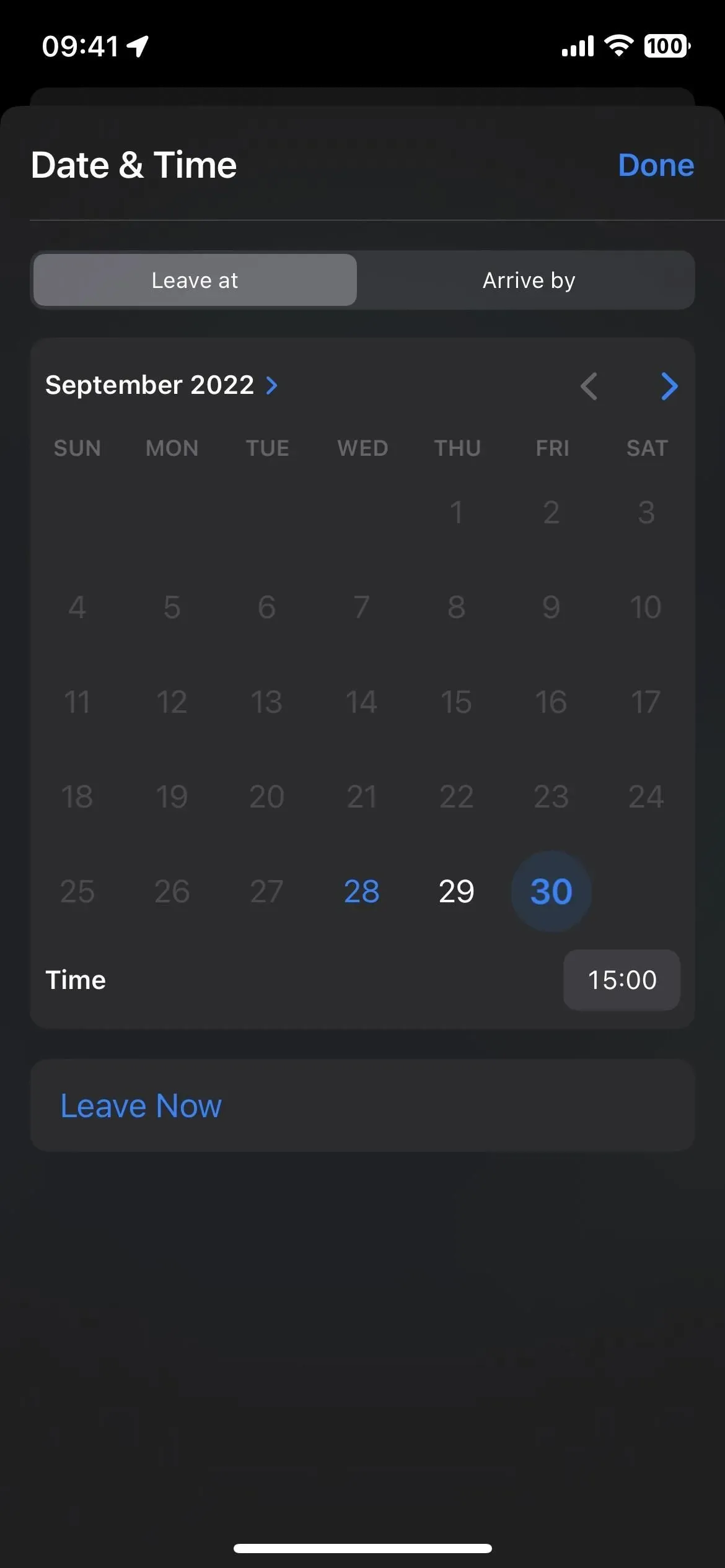
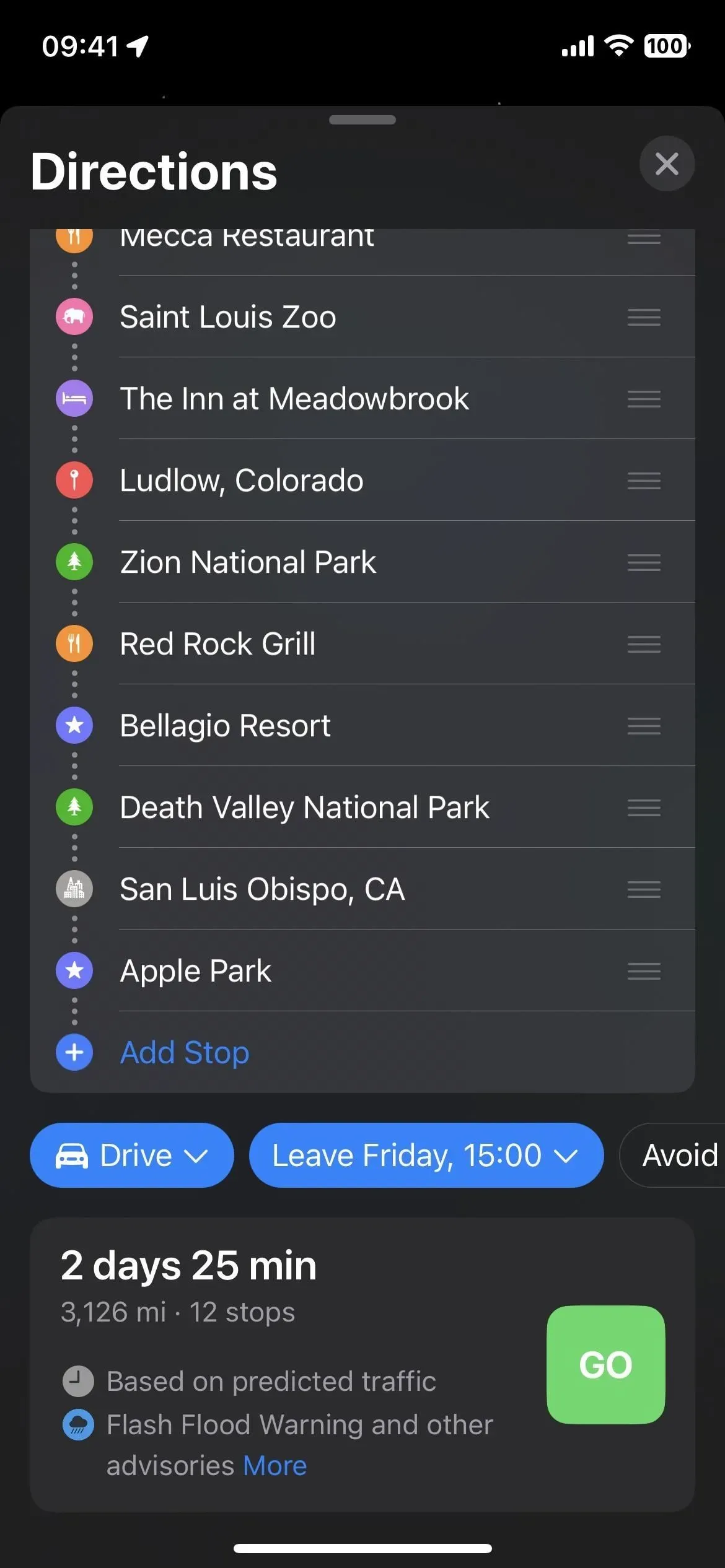
8 veiksmas: jei reikia, naršydami pašalinkite sustojimus
Jei pradėję navigaciją nebenorite lankytis maršruto stotelėje, bakstelėkite maršruto kortelę apačioje, tada bakstelėkite minuso ženklą (–) šalia vietos, kurią norite ištrinti.
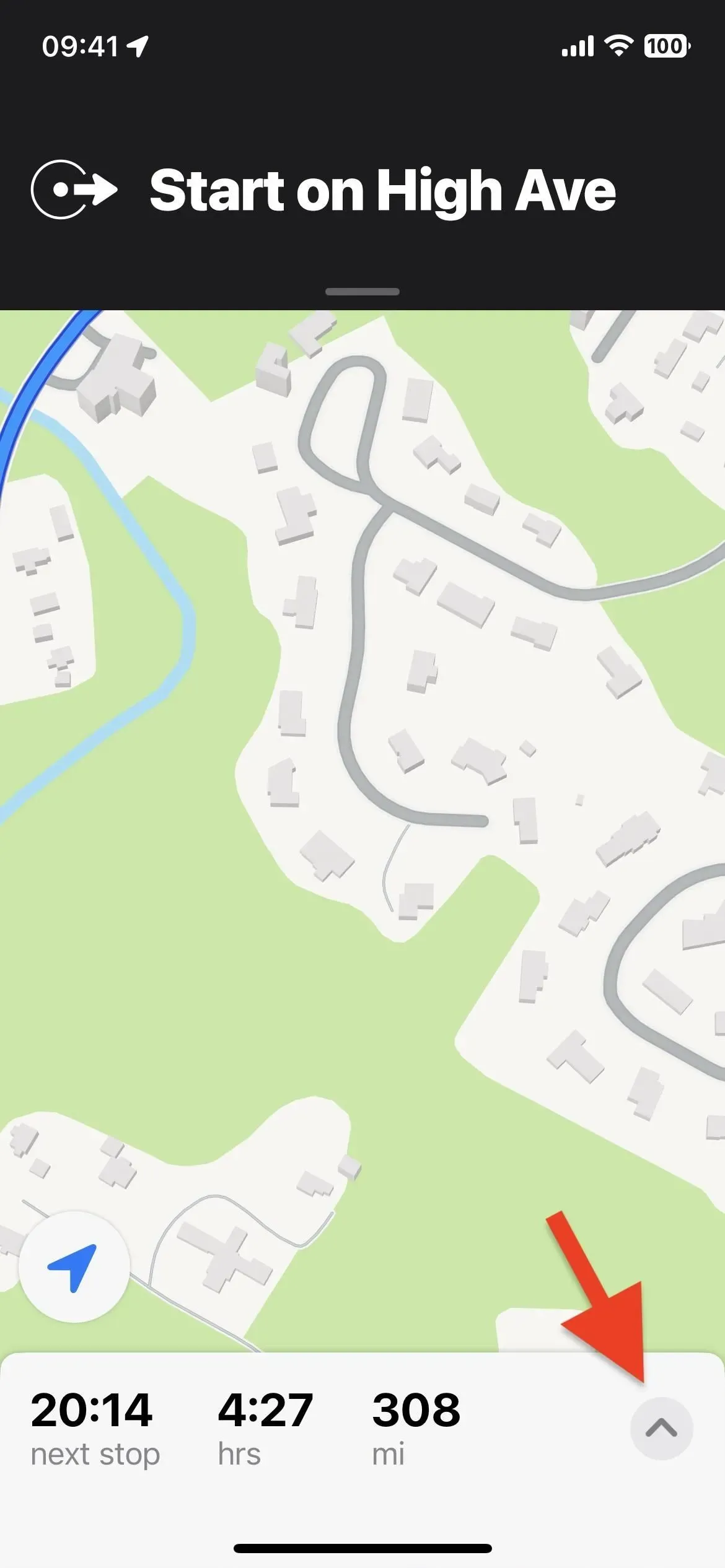
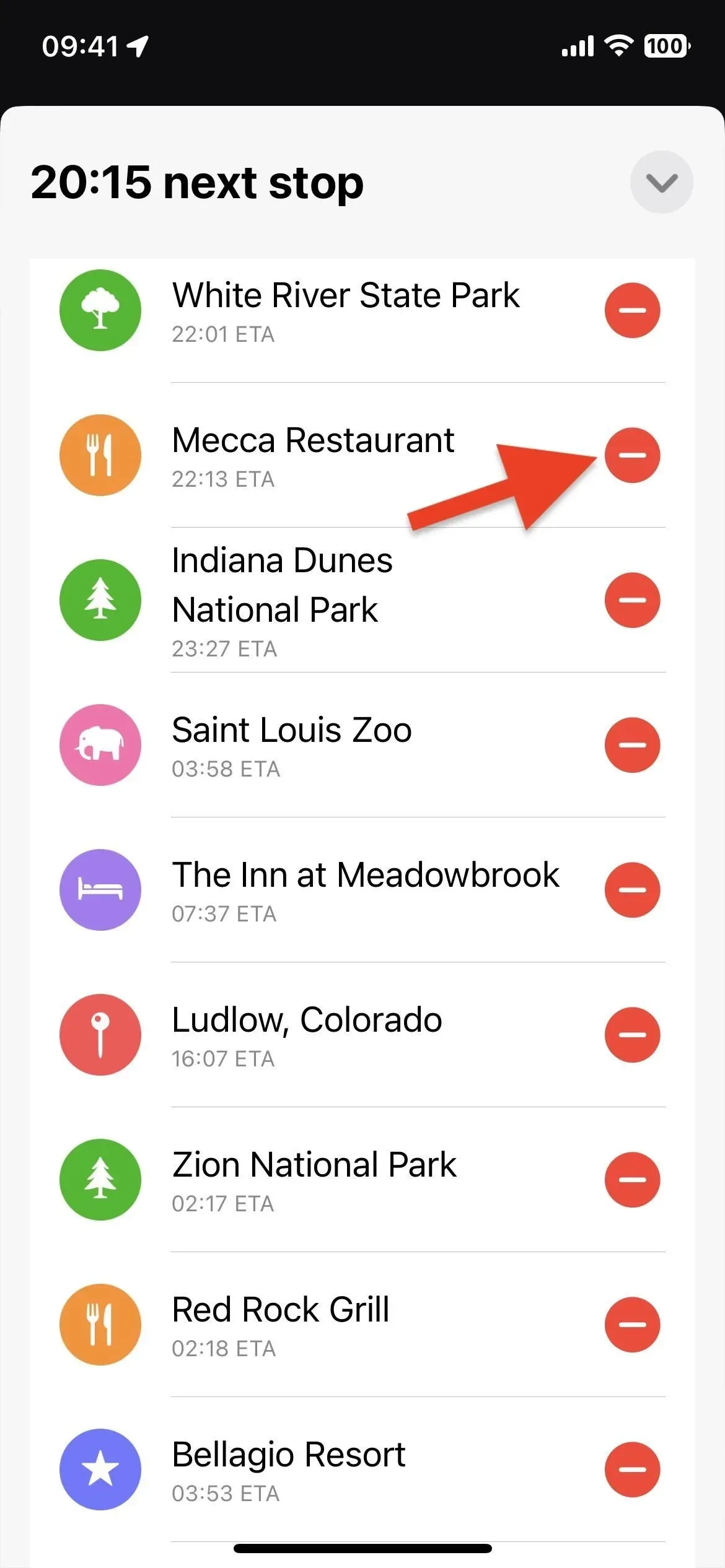
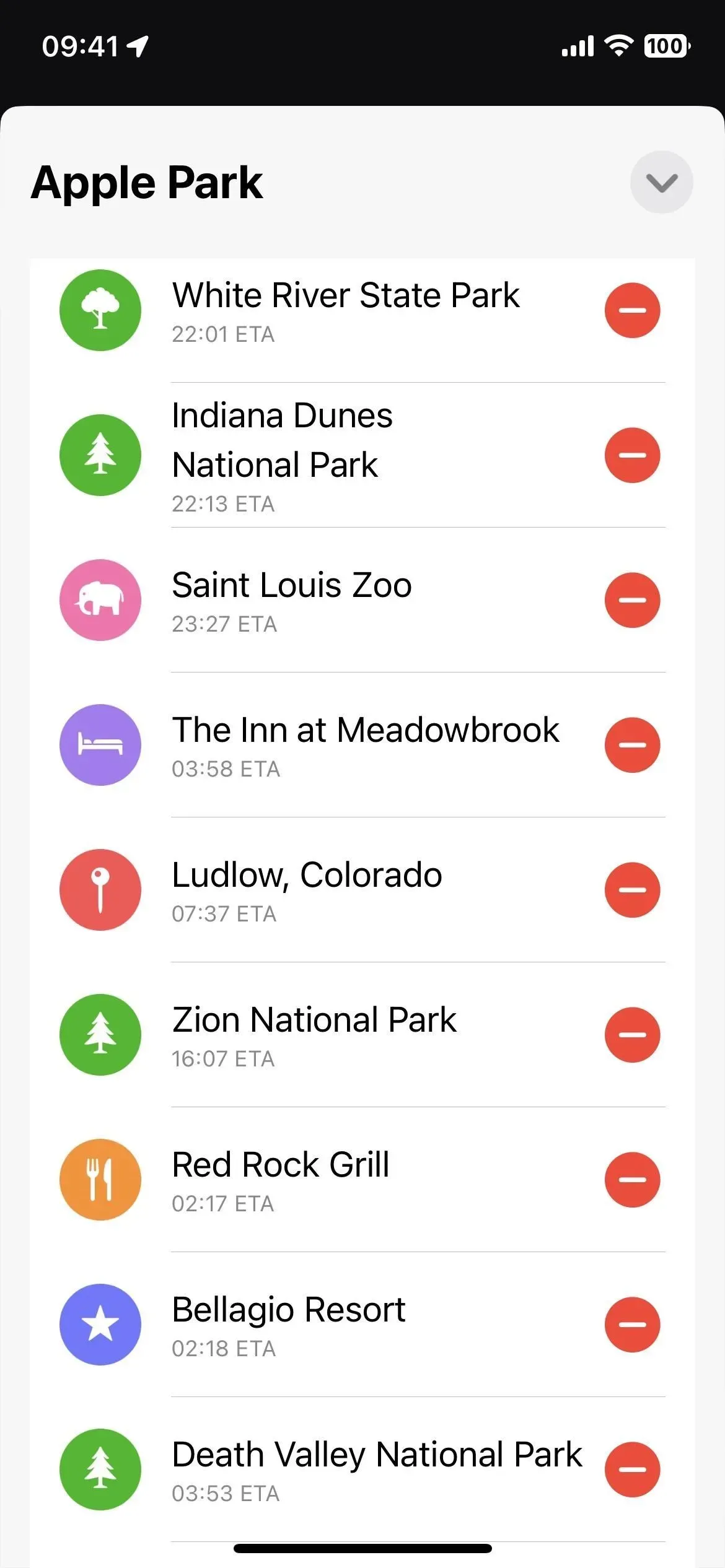
9 veiksmas: pridėkite stoteles naršymo metu, jei reikia
Kaip ir anksčiau, paleidę važiavimo nuorodas, vis tiek galite pridėti sustojimų. Bakstelėkite maršruto kortelę apačioje, tada bakstelėkite mygtuką Pridėti stotelę. Kaip ir naudojant iOS 15 ir senesnes versijas, galite pasirinkti bet kurią iš kategorijų – bankus ir bankomatus, kavines, savitarnos parduotuves, užkandines, greito maisto, degalinių ar automobilių stovėjimo aikšteles – norėdami rasti ir pasirinkti stotelę. Tačiau dabar taip pat galite ieškoti ir pasirinkti konkrečią vietą, kuri netinka nė vienai iš tų kategorijų.
Kad ir ką pasirinktumėte kaip stotelę, tai bus kitas maršruto taškas. Naviguodami negalite keisti sustojimų eilės, todėl tokiu būdu pridėkite stoteles tik tada, kai žinote, kad tai bus kita jūsų kelionės stotelė.
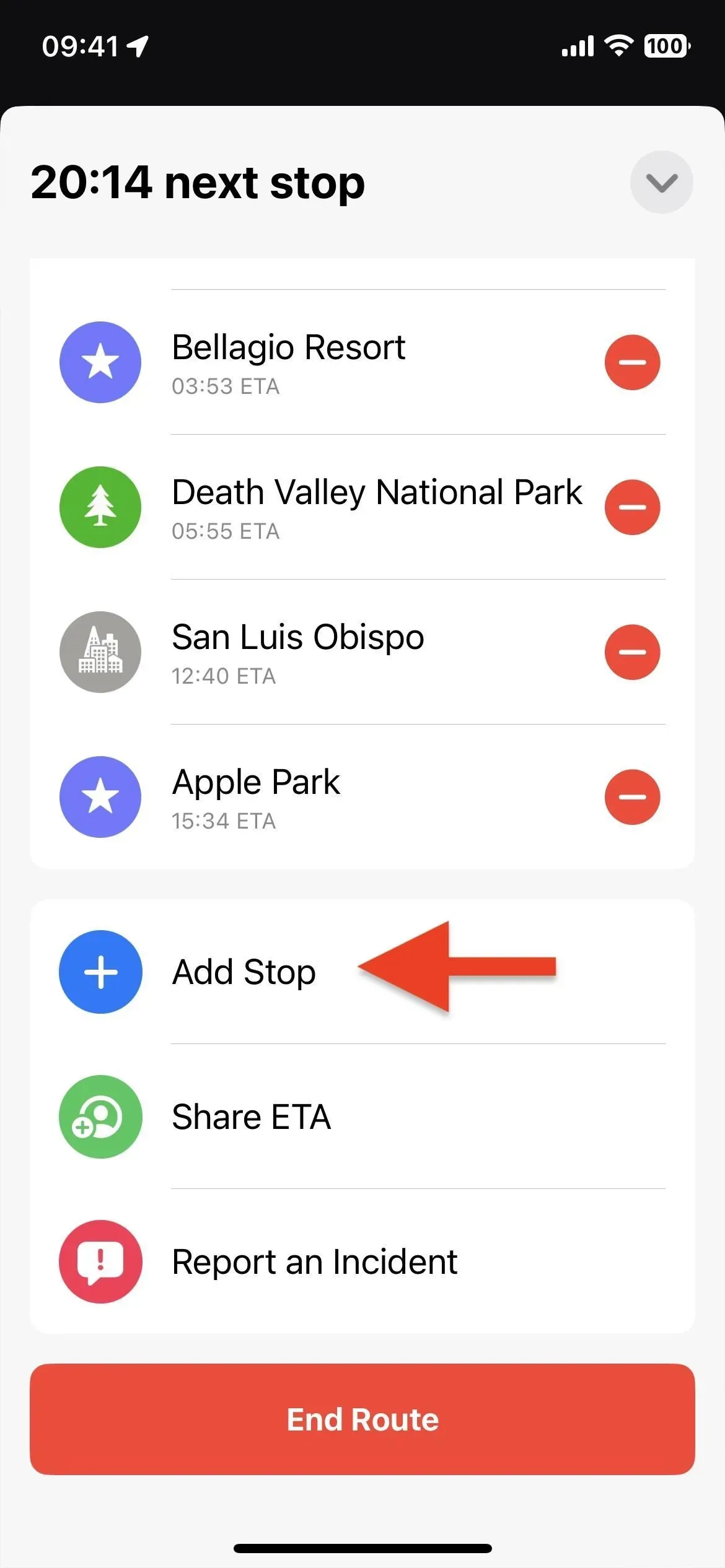
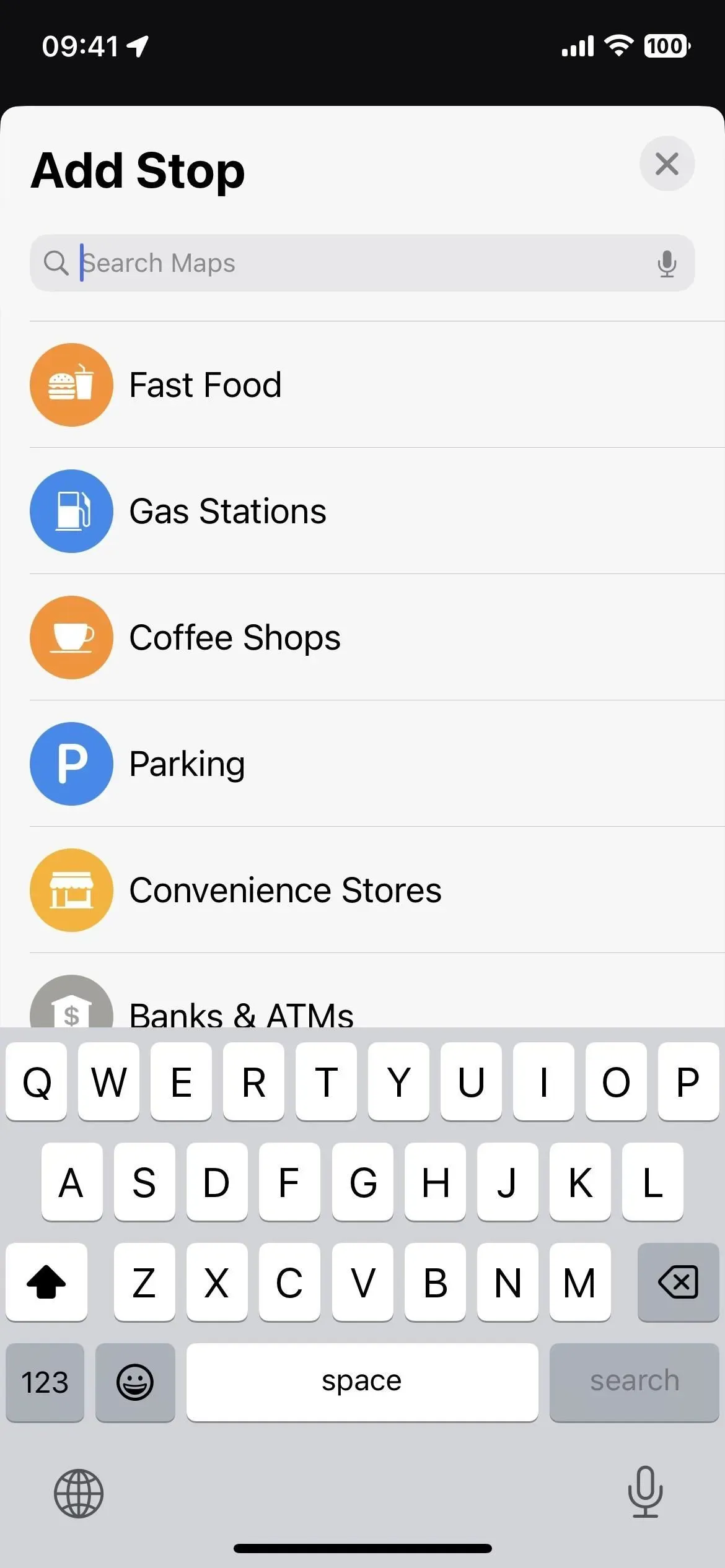
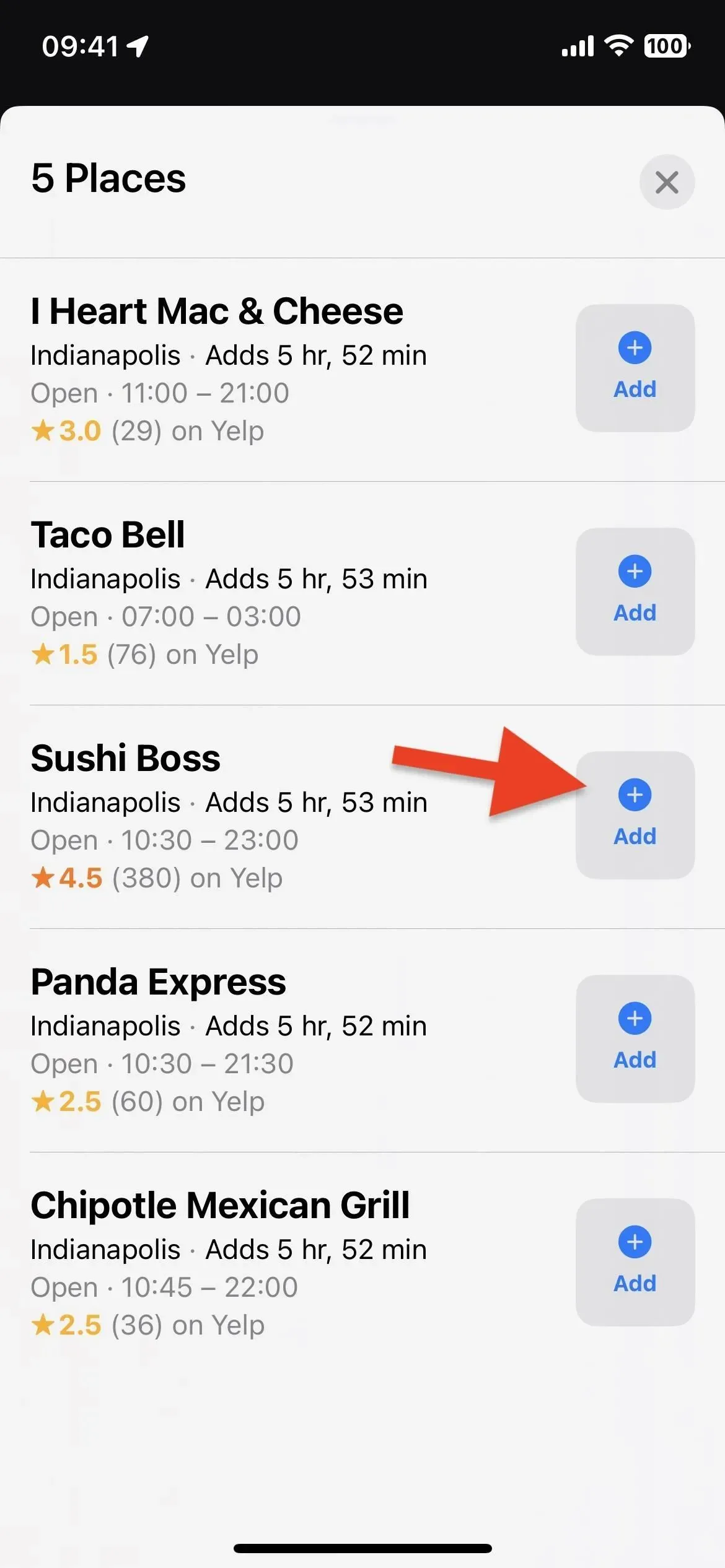
Taip pat galite paprašyti Siri pridėti stotelę. Bakstelėkite pliuso ženklą (+) norimoje rasta vietoje, tada „Pridėti stotelę“, kai žemėlapiuose pasirodys vietos kortelė.
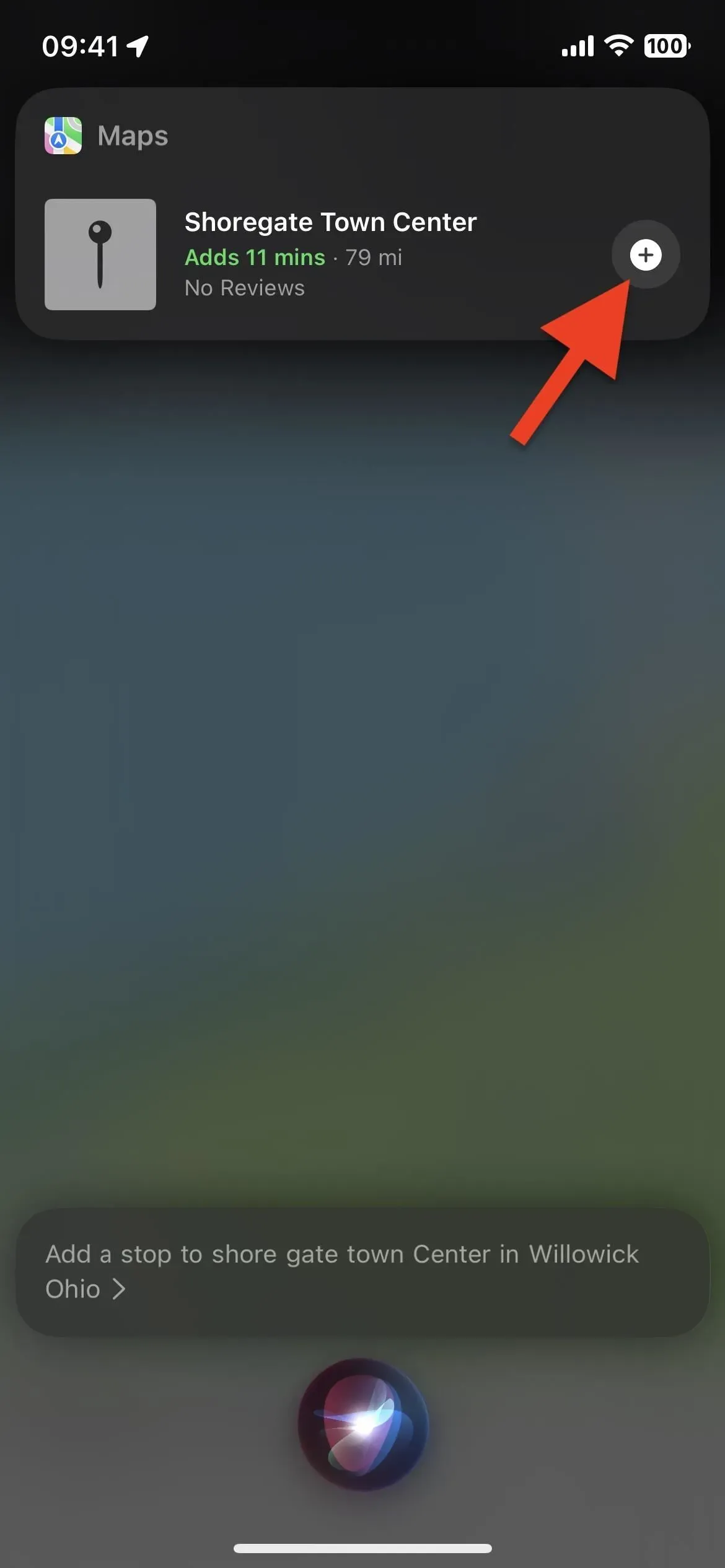
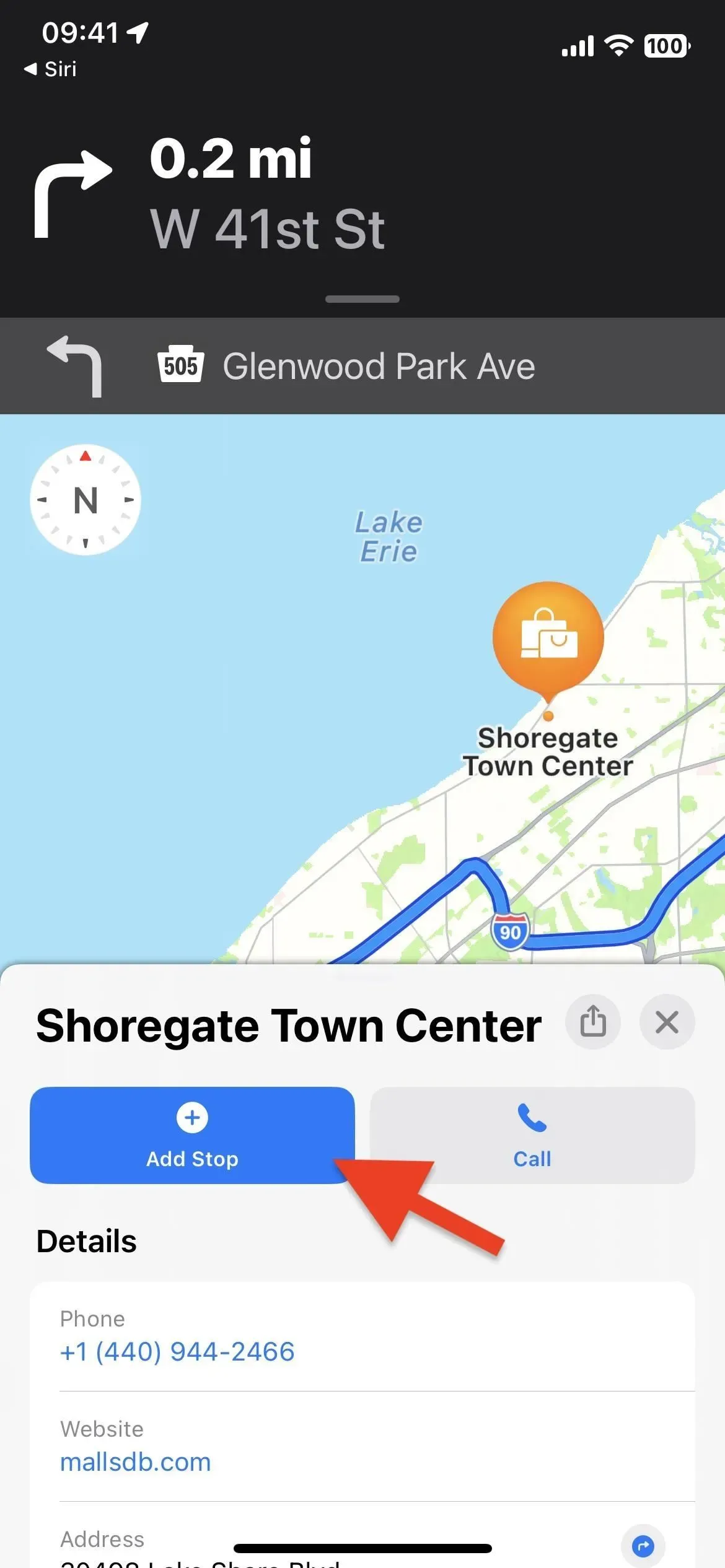



Parašykite komentarą